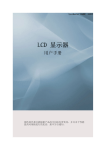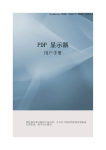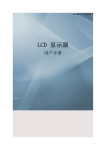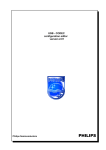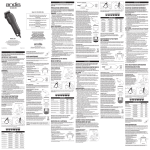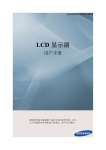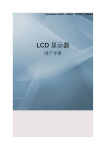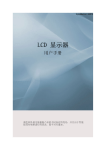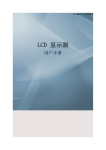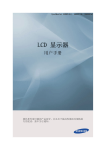Download Samsung 650MP-2 用户手册
Transcript
SyncMaster 650MP-2, 650FP-2 LCD 显示器 用户手册 颜色和外观可能根据产品的不同而有所变化,并且 出于性能提高对规格进行的更改,恕不另行通知。 安全说明 标记 注 请务必遵守这些安全说明,以确保人身安全和防止财产损失。 请务必仔细阅读这些说明,并以正确的方法使用本产品。 警告/注意 不遵守本符号提示的说明可能会导致身体伤害或设备损坏。 注 禁止 很重要,任何时候都要阅读 并了解。 请勿拆卸 将电源插头从插座上拔下 请勿触摸 接地以防止触电 电源 长时间不使用显示器时,请将您的计算机设置为 DPM。 如果使用屏幕保护程序,请将其设置为活动画面模式。 此处提供的图片仅供参考,不适用于所有情况(或国家/地区)。 “消除残影”功能说明的快捷方式 请勿使用破损的电源线或电源插头以及破损或松动的电源插 座。 • 否则可能导致触电或起火。 将电源插头拔出或插入电源插座时,请勿用湿手触碰电源插 头。 • 否则可能导致触电。 确保将电源线连接到接地的电源插座。 • 否则可能导致触电或人身伤害。 确保电源插头牢固正确地插入电源插座。 • 否则可能导致起火。 安全说明 请勿强行弯折或拉扯电源插头,也不要将任何重物压在其上。 • 否则可能导致起火。 请勿将多台设备连接到同一个电源插座。 • 则可能因过热导致起火。 请勿在使用本产品时断开电源线连接。 • 否则可能会由于触电而损坏本产品。 要断开设备的电源,必须将插头从电源插座拔出,因此电源插 头应易于操作。 • 否则可能导致电击或火灾。 仅可使用本公司提供的电源线。请勿使用其他产品随附的电源 线。 • 否则可能导致起火或触电。 安装 如果要在多尘、高温或低温、湿度高或含化学物质的环境安装显示器, 以及在需要 24 小时不间断运行的机场或火车站等地方安装显示器,请 务必与授权服务中心联系。 否则,显示器可能会严重损坏。 请确保至少由两个人搬移本产品。 • 否则可能将其跌落,而导致人身伤害甚或损坏本产品。 在将本产品安装到柜子中或架子上时,请确保本产品底部的前 端没有突出来。 • 否则,产品可能坠落或造成人身伤害。 • 请使用大小适合本产品的柜子或架子。 请勿在本产品周围放置蜡烛、蚊香、香烟以及任何加热装置。 • 否则可能导致起火。 请将加热装置尽量放置在远离电源线或本产品的地方。 • 否则可能导致触电或起火。 安全说明 请勿将其安装在书柜或壁橱等通风不良的地方。 • 否则可能因产品内部温度升高而导致起火。 放下本产品时,务必小心轻放。 • 否则可能会导致显示器屏幕损坏。 请勿将本产品的正面朝地板放置。 • 否则可能会导致显示器屏幕损坏。 请务必由授权安装公司安装壁挂支架。 • 否则产品可能坠落,从而造成人身伤害。 • 请务必安装指定的壁挂支架。 将本产品安装在通风良好的位置。请确保本产品与墙壁间保持 10 厘米(4 英寸)以上的间隙。 • 否则可能因产品内部温度升高而导致起火。 请确保将聚乙烯包装袋放在儿童无法触及之处。 • 否则如果儿童玩耍包装袋,可能造成严重伤害(窒息)。 如果显示器的高度可调节,那么在调低显示器时,不要将任何 物品或您身体的任何部位置于显示器支架上。 • 这可能会导致产品损坏或人身伤害。 清洁 当清洁显示器外壳或 拭。 TFT-LCD 屏幕表面时,请使用微湿的软布进行擦 请勿将清洁剂直接喷到产品表面上。 • 否则,这可能导致褪色和结构变形,屏幕表面还可能剥落。 清洁电源插头的插脚或除去电源插座的尘土时,请用干布将其 擦拭干净。 • 否则可能导致起火。 清洁本产品时,请确保断开电源线的连接。 • 否则可能导致触电或起火。 安全说明 清洁本产品时,请先断开电源线的连接,再用柔软的干布进行 清洁。 • (切勿使用蜡、苯、酒精、稀释剂、驱蚊剂、润滑剂或清洁剂 等化学品。)这些化学品可能会改变产品表面外观质量,而且 可能会使产品上的指示标签脱落。 由于产品外壳容易被划伤,因此请务必只使用指定的布进行清 洁。 清洁本产品时,请勿将水直接喷到产品机身上。 • 确保不让水进入本产品并使产品保持干燥。 • 否则可能导致触电、起火或故障。 其他 本产品为高压产品。请勿自行拆卸、修理或改装本产品。 • 否则可能导致触电或起火。如果产品需要维修,请联系服务中 心。 如果产品散发怪味或发出异常声响或冒烟,请立即拔下电源插 头并联系服务中心。 • 否则可能导致触电或起火。 请勿将本产品放置在有湿气、灰尘、烟或水的地方,也不要将 其置于汽车内。 • 否则可能导致触电或起火。 当本产品跌落或外壳损坏时,请关闭电源并断开电源线的连 接。请与服务中心联系。 • 否则可能导致触电或起火。 如果打雷或闪电,切勿触碰电源线或天线缆线。 • 否则可能导致触电或起火。 请勿尝试仅通过拉线缆或信号线缆来移动显示器。 • 否则可能由于线缆损坏而导致显示器跌落,从而导致触电、产 品损坏或引起火灾。 在仅握住电源线或信号缆线时,请勿前后或左右搬移产品。 • 否则可能由于线缆损坏而导致显示器跌落,从而导致触电、产 品损坏或引起火灾。 安全说明 请确保通风孔未被桌子或窗帘阻塞。 • 否则可能因产品内部温度升高而导致起火。 请勿将任何装有水的容器、花瓶、花盆、药剂以及任何金属物 品放置在本产品上。 • 如果水或异物进入本产品,请断开电源线的连接并与服务中心 联系。 • 否这可能导致产品故障、触电或引起火灾。 请勿在本产品附近使用或放置易燃喷雾或易燃物品。 • 否则可能导致爆炸或起火。 切勿将筷子、硬币、回形针和钢制品等金属物体或火柴、纸张 等易燃物体插入本产品内部(塞入通风孔、输入和输出端子等)。 • 如果水或异物进入本产品,请断开电源线的连接并与服务中心 联系。 • 否则可能导致触电或起火。 长时间显示同一画面时,可能会出现残影或色斑。 • 长时间不使用本产品时,请将其设为休眠模式或启动动态的屏 幕保护程序。 请设置适合本产品的分辨率和频率。 • 否则可能会损害您的视力。 使用耳机或耳塞时,请勿将音量调得太大。 • 音量太大可能会损害您的听力。 为了避免眼疲劳,请勿坐得离显示器太近。 使用显示器时,每小时请至少休息五 (5) 分钟。 这样可以减轻眼疲劳。 请勿将本产品安装在不稳定的位置,如摇晃的架子、不平整的 表面或容易震动的位置。 • 否则产品可能坠落,从而造成人身伤害甚或损坏本产品。 • 将本产品放置于容易震动的位置可能会损坏本产品或引起火 灾。 安全说明 移动本产品时,请关闭电源,并拔下电源插头、天线缆线以及 所有连接到本产品的缆线。 • 否则可能导致触电或起火。 切勿让儿童攀爬本产品。 • 这可能导致产品跌落,从而造成人身伤亡。 如果长时间不使用本产品,请从电源插座拔出电源线。 • 否则可能会因积尘而导致过热或起火,也可能会因触电或漏电 而导致起火。 请勿将任何重物、玩具或饼干等甜食放置在本产品上,这可能 会吸引儿童对本产品的注意。 • 儿童攀爬本产品可能会导致产品坠落,从而可能会导致人身伤 亡。 从遥控器取下电池后,谨防儿童将电池放进嘴里。请将电池放 在儿童或幼儿拿不到的地方。 • 如果儿童将电池含到嘴里,请立即与医生联系。 更换电池时,请按正确极性(+、-)放入新电池。 • 否则,可能由于电池内部液体泄漏而导致电池损坏、火灾、人 身伤害或产品受损。 仅可使用指定的标准电池,切勿混用新旧电池。 • 否则,可能由于电池内部液体泄漏而导致电池损坏、火灾、人 身伤害或产品受损。 电池(和充电电池)不能当作常规垃圾处理,必须回收利用。 客户有责任送回旧电池或充电电池以作回收利用。 • 客户可以将旧电池或充电电池送往到附近的公共回收中心,或 送往销售同类电池或充电电池的商店。 请勿将本产品放置在阳光直射环境下或炉火、散热器等热源附 近。 • 这可能会缩短产品的使用寿命,并可能引起火灾。 切勿在产品上扔放任何物品或撞击本产品。 • 否则可能导致触电或起火。 请勿在本产品附近使用加湿器。 • 否则可能导致触电或起火。 安全说明 发生煤气泄漏时,切勿触摸本产品或电源插头,而要立即打开 门窗通风。 • 如果出现火花,可能会导致爆炸或起火。 如果本产品长时间打开,则显示屏会变热。请勿触摸。 请将小附件放在儿童触摸不到的地方。 调整产品角度或支架高度时务必小心。 • 这可能导致人身伤害,手或手指可能会被卡住。 • 此外,如果产品倾斜副度过大,可能会坠落并导致人身伤害。 请勿将本产品安装在儿童可以触碰到的较低位置。 • 否则,产品可能坠落,并导致人身伤害。 • 由于本产品前部较重,请将其安装在水平稳固的表面上。 请勿将任何重物放在本产品上。 • 这可能导致人身伤害和/或产品受损。 介绍 包装清单 注 请确保液晶显示器包装箱中随附有下列物品。 如果缺少任何物品,请与您的经销商联系。 请联系本地经销商购买可选件。 检查包装清单 如上图所示,拆下包装箱上的锁扣。 拉住包装箱两侧的凹槽, 将包装箱提起。 检查包装清单。 拆下泡沫和塑料罩。 注 启封 • 拆开包装后,请务必检查包装清单。 • 请务必保留包装箱,以便日后装运产品。 • 拆除产品包装后,可能需要将包装箱的底部作为产品的临时支架使用,以便进行产品测 试和操作检测。 介绍 LCD 显示器 手册 快速安装指南 保修卡 用户指南 (某些地区可能不适用) 缆线 电源线 D-Sub 缆线 其他 遥控器 (BP59-00138A) 电池(2 节 7 号电池)。 BNC 至 RCA 适配器插孔 (某些地区可能不适用) 用于电源线的铁氧体磁芯 单独销售 DVI 缆线 网络盒 壁挂支架套件。 RGB 转 BNC 缆线 BNC 转 BNC 缆线 半独立式支架套件 介绍 铁氧体磁芯 • 铁氧体磁芯用于屏蔽缆线,使其免受干扰。 • 连接缆线时,请打开铁氧体磁芯,并将其夹在靠近插头的缆线 周围。 LCD 显示器 前面 MENU 按钮[MENU] 打开或退出屏幕菜单。也可用于退出 OSD 菜单或返回到上一级菜单。 导航按钮(向上/向下按钮) 可从一个菜单项目垂直移至另一菜单项目,或者调整所选菜单的值。 调整按钮(向左/向右按钮)/音量按钮 可从一个菜单项目水平移至另一菜单项目,或者调整所选菜单的值。屏幕 上没有显示 OSD 时,可按此按钮调节音量。 ENTER 按钮[ENTER] 激活一个高亮显示的菜单项目。 SOURCE 按钮[SOURCE] 从 PC 模式切换为视频模式。选择外部设备连接的输入源。 [PC] → [DVI] → [AV] → [分量输入] → [HDMI] → [MagicInfo] → [BNC] 注 • MagicInfo 仅在连接了网络盒后才可以启用。 • 不能同时连接 HDMI 端口和网络盒。 PIP 按钮 按 PIP 按钮打开/关闭 PIP 画面。 介绍 因 BNC 和分量输入使用相同的端子,所以多个 PIP 无法在屏幕上重叠。 • PC : DVI / AV / 分量输入 / HDMI • BNC :DVI / AV / HDMI • DVI / AV : PC / BNC • 分量输入 :PC • HDMI : PC / BNC 电源按钮[ ] 使用此按钮打开或关闭液晶显示器。 亮度传感器(可选) 自动检测周围环境的光线亮度。 注 此功能仅在具有自动亮度传感器的型号上才会激活。 电源指示灯 呈绿色闪烁表示开启了 PowerSaver(节能模式) 注 有关节能功能的详细信息,请参阅手册中的 PowerSaver 部分。为了节 能,在不需要使用或长时间无人操作时,请将液晶显示器关闭。 遥控传感器 将遥控器对准液晶显示器上的这个位置。 背面 注 有关线缆连接的详细信息,请参阅“安装”章节下的“连接线缆”部分。根据型号的不同, 液晶显示器背面的配置可能略有差异。 介绍 POWER S/W ON [ │ ] / OFF [O] 开关液晶显示器。 POWER 将电源线插入液晶显示器和墙壁插座中。 RS232C OUT/IN(RS232C 串行端口) MDC(多屏幕控制)程序端口 RGB IN(PC 连接端子[输入]) • 使用 D-Sub 缆线(15 针 D-Sub) - PC 模式(模拟 PC) • 使用 RGB 转 BNC 缆线连接显示器的 RGB IN 端口和计算机上的 BNC 端口。 DVI IN (PC 视频连接端子) 使用 DVI 缆线连接显示器的 [DVI IN] 端口 和 PC 上的 DVI 端口。 DVI/RGB/HDMI AUDIO IN(PC/DVI/HDMI 音频连接端子[输入]) AV/COMPONENT AUDIO IN [R-AUDIO-L] 将 DVD、VCR(DVD/DTV 机顶盒)端口连接到 液晶显示器的 [R-AUDIO-L] 端口。 DVI OUT • 两部显示器之间可以用 DVI 缆线连接。 • 使用 DVI 转 HDMI 缆线连接显示器的 [DVI OUT] 端口和其他显示器的 [HDMI IN] 端口。 • 通过 [DVI OUT] 端口发送的 DVI、HDMI 和网络信号可显示在带有 DVI IN 端口的 第二个显示器上。 介绍 注 最多可连接 6 台全高清显示器或 10 台高清 显示器(可能因产品而异)。 AV IN [VIDEO] 使用视频缆线将显示器的 [VIDEO] 端子连接 至外部设备的视频输出端子。 AUDIO OUT 耳机/外部扬声器输出端口。 HDMI IN 用 HDMI 缆线连接液晶显示器背面的 HDMI 端子和数字输出设备的 HDMI 端子。 最高可支持 HDMI 缆线 1.0。 BNC OUT [R, G, B, H, V](BNC 端子[输 出]) BNC(模拟 PC)连接:连接 R, G, B, H, V 端口 根据缆线和信号源等因素的不同,环路可以 连接的液晶显示器的数目会有所不同。如果 缆线或信号源无信号损失,最多可以连接十 台液晶显示器(对于某些连接的缆线可能无 法支持十台)。 BNC/分量输入 [R/Y, G/PB, B/PR, H, V] (BNC/分量连接端子[输入]) - 使用 BNC 输入时,请检查以下输入端口的 规格。 • [R/Y] --> 红色端口输入 • [G/PB] --> 绿色端口输入 • [B/PR] --> 蓝色端口输入 - 如果使用分量输入,请检查以下输入端口 的规格。 • [R/Y] --> 绿色端口输入 • [G/PB] --> 蓝色端口输入 介绍 • [B/PR] --> 红色端口输入 SBB Lcok 连接网络盒。 注 • 有关详细信息,请参考网络盒的用户手 册。 • 网络盒是选购产品。 注 请参阅连接缆线了解有关缆线连接的更多信息。 遥控器 注 遥控器的性能可能会受到在液晶显示器附近运行的电视或其他电子设备的影响,进而因频率 干扰而发生故障。 POWER OFF 数字按钮 DEL / GUIDE 按钮 - VOL + SOURCE D.MENU TOOLS 上下左右按钮 INFO 颜色按钮 TTX/MIX MTS/DUAL ENTER/PRE-CH MUTE CH/P TV MENU RETURN EXIT 介绍 MagicInfo 1. POWER 打开本产品电源。 2. OFF 关闭本产品电源。 3. 数字按钮 按此按钮可更改频道。 “-”按钮用于选择数字频道。 4. DEL / GUIDE 按钮 电子节目指南 (EPG) 显示。 - 此功能不适用于本液晶显示器。 5. - VOL + 调节音频音量。 6. 按 SOURCE 按钮改变输入信号源。 SOURCE 只可在当时已连接到 SOURCE。 7. D.MENU LCD 显示器的外部设备之间更改 数字电视菜单显示 - 此功能不适用于本液晶显示器。 8. TOOLS 用于快速选择常用的功能。 - 此功能不适用于本液晶显示器。 9.上下左右按钮 10. INFO 11.颜色按钮 可从一个菜单项目水平/垂直移至另一菜单项目,或者调整 所选菜单的值。 当前画面信息将显示在屏幕的左上角。 按此按钮可添加或删除频道,并将频道存储到“频道列 表”菜单中的“频道收藏”列表中。 - 此功能不适用于本液晶显示器。 12. TTX/MIX 电视频道通过图文电视提供书面信息服务。 - 图文电视按钮 - 此功能不适用于本液晶显示器。 13. MTS/DUAL - 此功能不适用于本液晶显示器。 MTS您可以选择 MTS(多声道电视立体声)模式。 调频立体声 DUAL- 音频类型 MTS/S_Mode 默认 单声道 单声道 手动更改 立体声 单声道 声 SAP 单声道 ↔ SAP ↔ 立体 单声道 介绍 收看电视时可使用遥控器上的“DUAL”按钮,根据广播类 型选择 STEREO/MONO、DUAL l / DUAL ll 和 MONO/NICAM MONO/NICAM STEREO。 14. ENTER/PRE-CH 此按钮可用来返回到上一频道 - 此功能不适用于本液晶显示器。 15. MUTE 暂停音频输出(静音)。它将显示在屏幕的左下角。如果 在 Mute 模式中按下 MUTE 或 - VOL +,音频将恢复。 16. CH/P 在 电视 模式中,选择电视频道。 - 此功能不适用于本液晶显示器。 17. TV 直接选择电视模式。 - 此功能不适用于本液晶显示器。 18. MENU 打开屏幕菜单、退出屏幕菜单或关闭调整菜单。 19. RETURN 返回到上一级菜单。 20. EXIT 退出菜单屏幕。 21. MagicInfo MagicInfo 快速启动按钮。 注 MagicInfo 仅在连接了网络盒后才可以启用。 机械布局 机械布局 介绍 安装 VESA 支架 • 在安装 VESA 支架时,要确保符合国际 VESA 标准。 • 购买 VESA 支架和安装说明:请联系距您最近的 SAMSUNG 代理商进行订购。订购支架 后,专业安装人员将上门为您安装。 • 搬动液晶显示器时至少需要 2 个人。 • 安装过程中由于顾客的疏忽所造成的任何产品损坏或任何伤害,SAMSUNG 公司概不负责。 尺寸 注意 将支架固定到墙上时,只可使用直径 6 毫米,长度 8 至 12 毫米的机器螺钉。 壁挂支架安装 • 要安装壁挂支架,请与技术人员联系。 • 如果由客户自行安装而导致任何产品损坏或客户伤害,SAMSUNG Electronics 概不负责。 • 此产品适合在水泥墙壁上安装。如果安装在灰泥或木质墙面上,本产品可能会脱位。 部件 请仅使用本产品附带的部件和附件。 壁挂支架 (1) 转轴(左右各 个) 1 塑料挂 件(4) 壁挂支架组装 注 有两个转轴(左右各 1 个)。使用正确的转轴。 螺钉(A) 螺钉(B) 锚栓 (11) (4) (11) 介绍 1. 将外加螺丝插入,并按箭头方向加以固定。 完毕后,将壁挂支架安装到墙上。 有两个转轴(左右各 1 个)。使用正确的转轴。 2. A - 外加螺丝 B - 壁挂支架 C - 转轴(左) D - 转轴(右) 在墙壁上钻孔之前,请检查支架背面两个锁孔间的长度是否正确。 如果长度过短或过长,请拧松壁挂支架上的 4 颗螺钉或其中几颗来调整长度。 A - 3. 两个锁孔间的长度 检查安装图,并在墙上标记要钻的位置。使用 5.0 mm 钻头钻出深度超过 35 mm 的孔, 并将每个锚栓固定在相应的孔中。匹配与每个支架和转轴孔相对应的锚栓孔,插入并固 定 11 颗螺钉 A。 介绍 将产品安装在壁挂支架上 产品的形状可能会因型号而异。(塑料挂件和螺钉的组装方法相同) 1. 拧下产品背面的 4 颗螺钉。 2. 将螺钉 B 插入塑料挂件。 注意 3. • 将产品安装在壁挂支架上,并确保其已完全固定到左右两个塑料挂件上。 • 在将产品安装到支架上时,小心手指卡在孔里。 • 请确保将壁挂支架牢固地固定到墙上,否则产品在安装后可能会脱位。 将步骤 2 中的 4 颗螺钉(塑料挂件 + 螺钉 B)固定到产品后面的孔中。 介绍 4. 取下安全销 (3),将 4 个产品固定器分别插入相应的支架孔 (1)。然后放置产品 (2), 将其牢固地固定到支架。请确保重新插入并固定安全销 (3) 以将产品牢固地固定到支 架。 A - LCD 显示器 B - 壁挂支架 C - 墙 调整壁挂支架角度 在将支架安装到墙上前将其角度调整到 -2↔。 1. 将显示器固定到壁挂支架。 2. 抓住显示器上方的中间位置,并向外拉(按箭头方向)以调整角度。 注 可以在 -2↔ 到 15↔ 之间调整支架角度 。 介绍 请确保使用显示器的上方中央,而左侧或右侧来调整角度。 连接 连接计算机 连接计算机和显示器的方法有多种。请从以下选项中选择一种。 使用显卡上的 D-sub(模拟)连接器。 • 用 D-sub 连接液晶显示器背面的 15 针 [RGB IN] 端口和计算机上的 15 针 D-sub 端口。 使用显卡上的 DVI(数字)连接器。 • 用 DVI 缆线连接液晶显示器背面的 [DVI IN] 端口和计算机上的 DVI 端口。 连接 使用显卡上的 HDMI(数字)输出。 • 使用 HDMI 缆线将液晶显示器上的 [HDMI IN] 端口连接到 PC 上的 HDMI 端口。 注 将 HDMI 缆线连接到计算机时,确保在 节目源 和 名称编辑 中选择 HDMI,然后选择 PC 或 DVI 设备,以便输出正常的计算机画面和声音。请 注意,只有按照后面的选项 连接时才有声音。 使用显卡上的 BNC(模拟)连接器。 • 使用 BNC 转 BNC 缆线连接显示器的 [BNC/COMPONENT IN] 端口和计算 机上的 BNC 端口。 将液晶显示器的音频线连接至液晶显示器背面的音频端口。 将液晶显示器的电源线连接至液晶显示器背面的电源端口。打开电源开 关。 注 • 打开计算机和液晶显示器。 • 请联系当地 SAMSUNG Electronics 服务中心购买选配件。 连接 连接至其他设备 • 液晶显示器可连接各种 AV 输入设备,例如 DVD 播放器、VCR、可携式摄像机以及计算 机。有关连接 AV 输入设备的详细信息,请参阅“调节液晶显示器”中的内容。 • 根据型号的不同,液晶显示器背面的配置可能略有差异。 连接 AV 设备 1. 将音频缆线连接到外部设备的音频输出端口和显示器的 [AV/COMPONENT AUDIO IN[R-AUDIO-L]] 端口,并将外部设备的视频输出端口连接到显示器的 [AV IN [VIDEO]] 端口。 2. 然后,将 DVD 光盘或录像带插入 DVD、VCR 或可携式摄像机中进行播放。 3. 使用液晶显示器前面板或遥控器上的 SOURCE 按钮,选择 AV。 连接摄像机 1. 找到可携式摄像机上的 AV 输出插孔。这些插孔通常位于可携式摄像机的侧面或背面。 用一组音频线连接可携式摄像机的 AUDIO OUTPUT 插孔和液晶显示器的 [AV/COMPONENT AUDIO IN [R-AUDIO-L]] 端口。 2. 用视频缆线连接可携式摄像机的 VIDEO OUTPUT 插孔和液晶显示器的 [AV IN [VIDEO]] 端口。 3. 使用液晶显示器前面板或遥控器上的 SOURCE 按钮,为可携式摄像机的连接选择 AV。 连接 4. 然后,启动已放有录像带的可携式摄像机。 注 可携式摄像机通常随附以上所示的音频视频缆线。(如果没有,请到当地电子商店购买。) 如果您的摄像机是立体声,则需要连接两根缆线。 连接 BNC 转 BNC 缆线 1. 使用 BNC 转 BNC 缆线连接显示器的 [BNC/COMPONENT IN [R/Y, G/PB, B/PR]] 端口和外 部设备的 BNC 端口。 2. 使用液晶显示器前面板或遥控器上的 SOURCE 按钮,为可携式摄像机的连接选择 BNC。 用 DVI 缆线进行连接 1. 使用 DVI 缆线连接 LCD 显示器的 [DVI OUT] 端口和另一台显示器的输入端口。 2. 使用立体声缆线连接 LCD 显示器的 [AUDIO OUT] 端口和另一个显示器的音频输入端口。 3. 使用液晶显示器前面板或遥控器上的 SOURCE 按钮,选择 DVI。 注 DVI OUT 不支持 HDCP。 连接 使用 HDMI 缆线进行连接 1. 使用 HDMI 缆线,将蓝光/DVD 播放器等输入设备连接到液晶显示器的 [HDMI IN] 端子。 2. 使用液晶显示器前面板或遥控器上的 SOURCE 按钮,选择 HDMI。 注 在 HDMI 模式下,仅支持 PCM 格式的音频。 使用 DVI 至 HDMI 缆线连接 1. 使用 DVI 至 HDMI 缆线将数字输出设备的 DVI 输出端子连接到液晶显示器的 [HDMI IN] 端子。 2. 将 RCA 至立体声(适用于 PC)缆线的红色和白色插孔连接到数字输出设备上相同颜色 的音频输出端子,并将另一端插孔连接到液晶显示器的 [DVI / RGB /HDMI AUDIO IN] 端子。 3. 使用液晶显示器前面板或遥控器上的 SOURCE 按钮,选择 HDMI。 连接 连接 DVD 播放器 1. 用一组音频线连接 LCD 显示器上的 [AV/COMPONENT AUDIO IN [R-AUDIO-L]] 和 DVD 播 放器上的 AUDIO OUT 插孔。 2. 用分量输入缆线连接液晶显示器上的 [BNC/COMPONENT IN [R/Y、G/PB、B/PR]] 端口和 DVD 播放器上的 PR、Y、PB 插孔。 注 • 使用 LCD 显示器正面或遥控器上的 SOURCE 按钮为连接 DVD 播放器选择 分量输入。 • 然后,启动已放有 DVD 光盘的 DVD 播放器。 • 分量线为选配件。 • 要了解分量视频的说明,请查阅 DVD 手册。 连接 DTV 机顶盒(有线电视盒/卫星接收器) 1. 用分量输入缆线连接液晶显示器上的 [BNC/COMPONENT IN [R/Y、G/PB、B/PR]] 端口和 机顶盒上的 PR、Y、PB 插孔。 连接 2. 用一组音频线连接 LCD 显示器上的 [AV COMPONENT AUDIO IN [R-AUDIO-L]] 和 DVD 播 放器上的 AUDIO OUT 插孔。 注 • 使用液晶显示器正面或遥控器上的 SOURCE 按钮为连接 DTV 机顶盒选择 Component。 • 要了解分量视频的说明,请查阅机顶盒的用户手册。 连接至音频系统 1. 使用一组音频缆线连接音频系统的 AUX L、R 插孔和液晶显示器的 [AUDIO OUT]。 使用软件 MDC (Multiple Display Control) 安装 1. 将安装光盘放入 CD-ROM 驱动器。 2. 单击 MDC 安装文件。 注 如果未显示安装软件主画面的弹出窗口,可使用光盘上的 MDC 可执行文件继续安装。 3. 出现“Installation Shield Wizard”(安装/卸载向导)窗口时,单击“Next”(下一 步)。 4. 选择“I agree to the terms of the license agreement”(我同意许可协议中的条 款),接受使用条款。 5. 单击“Install”(安装)。 6. 出现“Installation Status”(安装状态)窗口。 7. 单击“Finish”(完成)。 8. 安装完成后,MDC 运行图标将出现在桌面上。双击此图标以启动程序。 MDC 可执行文件图标可能不显示,这取决于计算机系统或显示器的规格。如果出 现这种情况,请按 F5 键。 安装问题 MDC 安装可能受到视频卡、主板和网络环境等因素的影响。 卸载 MDC 程序只能通过 Windows® 控制面板中的“Add or Remove Programs”(添加/删除程序) 选项删除。 请按照下列步骤卸载 MDC。 在“Start”(开始)菜单中选择“Setting/Control 击“Add/Delete a program”(添加/删除程序)。 Panel”(设置/控制面板),然后双 从列表中选择 MDC 并单击“Add/Delete”(添加/删除)按钮。 使用 MDC 介绍 Multiple Display Control (MDC) ( 多显示器控制 ) 是一个允许多个显示器轻松地同时工作于一台计算机上的 应用程序。用一个标准串行通信接口 RS-232C 在计算机和显示器之间进行通信。因此,在计算机的串行端口和显示 器的串行端口之间应通过一条串行电缆连接。 Main Screen Click Start > Program > Samsung > MDC System (多显示器控制)以启动程序。 选择一台显示器以便在滚动条内查看选定显示器的音量。 控制板 选择按钮 Remocon 信息窗格 Safety Lock 显示器选择 Port Selection 控制工具 1. 用控制板切换到各个屏幕。 2. 使您可以启用或禁用显示器的遥控信号接收功能。 3. 设置 Safety Lock(安全锁)功能。 4. PC 串行端口的设置可以更改。 最初的设置值为 COM1。 5. 单击 Select all ( 全选 ) 或 Clear ( 清除 ) 以选择或清除所有的显示器。 6. 用窗格查看选定显示器的简短信息。 7. 从“显示器选择”选择一台显示器 8. 用“控制工具”控制显示器。 <注> 遥控启用 / 禁用功能无论是否开机均可操作 , 并且适用于所有连接到 MDC 的显示器。 但是,不管在 MDC 关闭时所有显示器的遥控信号接收功能状态如何,在 MDC 时关闭时这些功能均被初始化为启用。 Port Selection 1. Multiple Display Control (多显示器控制) 最初的设置值为 COM1。 2. 如果使用 COM1 以外的任何端口,则 COM1 至 COM4 之间的端口可以在 Port Selection Menu(端口选择菜单)上进行 选择。 3. 如果没有选择与显示器连接(使用串行电缆)的准确端口名,那么通信将无法进行。 4. 所选择的端口会存储在程序中并可用于下一个程序。 Power Control 1. 单击控制板中的 Power Control ( 电源控制 ), Power Control ( 电源控制 ) 屏幕出现。 信息窗格显示电源控制所需的某些基本信息。 1) 2) Input 3) Image Size 4) On Timer Status 5) Off Timer Status (Power Status(电源状态)) 2. 用 Select All ( 全选 ) 按钮或复选框选择要控制的显示器。 电源控制使您可以控制选定显示器的某些功能。 1) Power On/Off - 打开或关闭选定显示器的电源。 2) Volume - 控制选定显示器的音量级别。 从显示器接收选定显示器的音量级别并将音量级别显示在滚动条内。 (取消选择或选择 Select All (全选)时,显示的值返回到默认值 10 ) 3) Mute On/Off(打开/关闭静音) - 打开或关闭选定显示器的静音功能。 一次选择一台显示器时 , 如果选定的显示器已经设置为 MUTE ( 静音 ), 您必须标记 MUTE ( 静音 ) 显示 器。 (取消选择或选择 Select All (全选)时,显示的值返回到默认值) 电源控制应用于所有显示器。 音量和静音功能只适合电源状态为 ON ( 开 ) 的显示器。 Input Source 1. 单击控制板中的 Input Source ( 输入源 ), Input Source ( 输入源 ) 屏幕出现。 单击 Select All(全选)按钮或使用复选框来选择要控制的显示器。 • TV Mode • PC Mode 信息窗格显示输入源控制所需的某些基本信息。 1) PC - 将选定显示器的输入源更改为 PC。 2) BNC - 将选定显示器的输入源更改为 BNC。 3) DVI - 将选定显示器的输入源更改为 DVI。 4) TV - 将选定显示器的输入源更改为 TV. 5) DTV - 将选定显示器的输入源更改为 DTV. 6) AV - 将选定显示器的输入源更改为 AV。 7) S-Video - 将选定显示器的输入源更改为 S-Video。 8) Component - 将选定显示器的输入源更改为 Component(分量)。 9) MagicInfo - MagicInfo 输入来源仅可在 MagicInfo 模式下运行。 10) HDMI - 将选定显示器的输入源更改为 HDMI. 11) Channel - 如果 Input Source(输入源)是电视,则会出现频道箭头。 电视源仅能在具有电视功能的产品中选择,而且只有在输入源为电视时方可进行频道控制。 输入源控制只适合电源状态为 ON ( 开 ) 的显示器。 Image Size PC, BNC, DVI 1. 单击控制板中的 Image Size ( 画面大小 ), Image Size ( 画面大小 ) 屏幕出现。 信息窗格显示画面大小控制所需的某些基本信息。 1) (Power Status(电源状态)) - 显示当前显示器的电源状态。 2) Image Size - 显示使用中的显示器的当前画面大小。 3) Input - 信息窗格只显示输入源为 PC、 BNC、DVI的显示器。 4) PC Source - 单击 Image Size ( 画面大小 ) 时 , PC、 BNC、DVI选项卡首先出现。 - 画面大小控制按钮控制 PC、 BNC、DVI模式的画面大小。 5) Video Source - 点击 Video Source(视频源)选项卡,以控制各个 Input Source(输入源)的 Image Size(图像尺寸)。 MagicInfo 输入来源仅可在 MagicInfo 模式下运行。 电视源仅能在具有电视功能的产品中选择。 画面大小控制只适合电源状态为 ON ( 开 ) 的显示器。 Image Size TV, AV, S-Video, Component, DVI(HDCP), HDMI, DTV. 1. 单击控制板中的 Image Size ( 画面大小 ), Image Size ( 画面大小 ) 屏幕出现。 信息窗格显示画面大小控制所需的某些基本信息。 1) 单击 AV, S-Video, Component(分量), HDMI, DTV 选项卡以调整AV, S-Video, Component(分量), HDMI, DTV的画 面大小。 单击 Select All(全选)按钮或使用复选框来选择要控制的显示器。 2) 信息窗格只显示将AV, S-Video, Component(分量), HDMI, DTV作为输入源的显示器。 3) 随机切换选定显示器的画面大小。 注: 当组合和 DVI (HDCP) 的输入信号类型为 720p 或 1080i 时,Auto Wide(自动宽度)、Zoom1(放大 1)和 Zoom2(放大 2)不可用。 4) 连接电视(仅限于 PAL)并将 Image Size(图像尺寸)项设置为 Auto Wide(自动宽度)后方可调节屏幕模式。 MagicInfo 输入来源仅可在 MagicInfo 模式下运行。 电视源仅能在具有电视功能的产品中选择。 画面大小控制只适合电源状态为 ON ( 开 ) 的显示器。 Time 1. 单击控制板中的 Time ( 时间 ), Time Control ( 时间控制 ) 屏幕出现。 信息窗格显示时间控制所需的某些基本信息。 1) Current Time - 为选定显示器设置当前时间(计算机时间)。 - 要更改当前时间,首先更改计算机时间。 2) On Time Setup 设置所选画面 On Time Setup(打开时间设置)、Status(状态)、Source(信号源)、Volume(音量)的 Hour (小时)、Minute(分钟)、AM/PM。 3) Off Time Setup - 设置所选画面 Off Time Setup(关闭时间设置)的 Hour(小时)、Minute(分钟)和 AM/PM。 4) On Time 5) Off Time MagicInfo 输入来源仅可在 MagicInfo 模式下运行。 电视源仅能在具有电视功能的产品中选择。 时间控制只适合电源状态为 ON ( 开 ) 的显示器。 仅在 TV Model(电视型号)下,方可启用 On Time Setup(打开时间设置)、TV Source(电视源)功能。 仅在 MagicInfo Model 下,方可启用 On Time Setup(打开时间设置)、MagicInfo Source 功能。 PIP PIP Size 1. 单击控制板中的 PIP ( 画中画 ), PIP ( 画中画 ) 控制屏幕出现。 单击 Select All(全选)按钮或使用复选框来选择要控制的显示器。 信息窗格显示画中画大小控制所需的某些基本信息。 1) PIP Size - 显示使用中的显示器的当前画中画大小。 2) OFF - 关闭选定显示器的 PIP。 3) Large - 打开选定显示器的画中画并更改大小到Large 1 。 4) Small - 打开选定显示器的画中画并更改大小到Small 1 。 5) Double 1 - 打开选定显示器的画中画并更改大小到双画面 1 。 6) Double 2 - 打开选定显示器的画中画并更改大小到双画面 2 。 7) Double 3 (Picture By Picture (画旁画)) - 打开所选画面的 PBP,然后将尺寸更改为 Double 3。 MagicInfo 输入来源仅可在 MagicInfo 模式下运行。 电视源仅能在具有电视功能的产品中选择。 可通过打开显示器电源控制画中画大小。 PIP PIP Source 1. 单击控制板中的 PIP ( 画中画 ), PIP ( 画中画 ) 控制屏幕出现。 信息窗格显示画中画信号源控制所需的某些基本信息。 1) PIP Source - 可通过打开显示器电源控制画中画大小。 2) PC - 将选定显示器的画中画信号源更改为 PC。 3) BNC - 将选定显示器的画中画信号源更改为 BNC。 4) DVI - 将选定显示器的画中画信号源更改为 DVI。 5) AV - 将选定显示器的画中画信号源更改为 AV。 6) S-Video - 将选定显示器的画中画信号源更改为 S-Video。 7) Component - 将选定显示器的画中画信号源更改为 Component( 分量 )。 8) HDMI - 将选定显示器的画中画信号源更改为 HDMI。 注: 有些 PIP 输入源可能无法使用,这取决于主屏幕的输入源类型。 MagicInfo 输入来源仅可在 MagicInfo 模式下运行。 PIP 控制功能只适合电源状态为 ON(开)和 PIP 功能设置为 ON(开)的显示器。 Settings Picture 1. 单击控制板中的 Settings ( 设置 ), Settings ( 设置 ) 控制屏幕出现。 信息窗格显示设置控制所需的某些基本信息。 选择各个功能时 , 选定功能的设定值显示在滚动条中。 选择 Select All (全选)时,显示默认值 (50) 。 更改 此屏幕中的一个值,将会自动更改为 CUSTOM(个人设定)模式。 1) Picture - 只适用于 TV, AV, S-Video, Component( 分量 ), HDMI, DTV。 2) Contrast - 调整选定显示器的 对比度 。 3) Brightness - 调整选定显示器的 亮度 。 4) Sharpness - 调整选定显示器的 淸晰度 。 5) Color - 调整选定显示器的 色彩 。 6) Tint - 调整选定显示器的 色调 。 7) Color Tone - 调整选定显示器的ColorTone(色温)。 8) Color Temp - 调整所选显示器的 Color Temp。 9) Brightness Sensor - 调整所选显示器的 Brightness Sensor。 10) Dynamic Contrast - 调整所选显示器的 Dynamic Contrast。 MagicInfo 输入来源仅可在 MagicInfo 模式下运行。 仅当色温设置为 关 时,才能启用此功能。 电视源仅能在具有电视功能的产品中选择。 此功能仅在显示器电源状态为“开”时才有效,如果未进行设置,则使用出厂默认显示设置。 Settings Picture 1. 单击控制板中的 Settings ( 设置 ), Settings ( 设置 ) 控制屏幕出现。 信息窗格显示设置控制所需的某些基本信息。 选定了每项功能后,所选功能的设置值显示在滑块上。 选定后,每项 功能都取设定值并显示在滑块上。 选择“Select All”(全选)后,显示默认值。 更改此屏幕中的一个值,将会自 动更改为 CUSTOM(个人设定)模式。 1) Picture PC - 只适用于 PC, BNC, DVI。 2) Contrast - 调整选定显示器的 对比度 。 3) Brightness - 调整选定显示器的 亮度 。 4) Red - 调整选定显示器的 色温。 5) Green - 调整选定显示器的 色温。 6) Blue - 调整选定显示器的 色温。 7) Color Tone - 调整所选显示器的 Color Tone。 8) Color Temp - 调整所选显示器的 Color Temp。 9) Brightness Sensor - 调整所选显示器的 Brightness Sensor。 10) Dynamic Contrast - 调整所选显示器的 Dynamic Contrast。 MagicInfo 输入来源仅可在 MagicInfo 模式下运行。 电视源仅能在具有电视功能的产品中选择。 仅当色温设置为 关 时,才能启用此功能。 此功能仅在显示器电源状态为“开”时才有效,如果未进行设置,则使用出厂默认显示设置。 Settings Audio 1. 单击控制板中的 Settings ( 设置 ), Settings ( 设置 ) 控制屏幕出现。 信息窗格显示设置控制所需的某些基本信息。 选定了每项功能后,所选功能的设置值显示在滑块上。 选定后,每项功 能都取设定值并显示在滑块上。 选择“Select All”(全选)后,显示默认值。 更改此屏幕中的一个值,将会自动更 改为 CUSTOM(个人设定)模式。 1) Audio - 控制所有输入源的音频置。 2) Bass - 控制所有输入源的低音置。 3) Treble - 控制所有输入源的高音置。 4) Balance - 控制所有输入源的平衡置。 5) SRS TS XT - 打开 / 关闭所选显示器的SRS TS XT伴音。 6) 伴音选择 - 画中画功能打开时选择主画面中的声音或画中画的声音。 MagicInfo 输入来源仅可在 MagicInfo 模式下运行。 电视源仅能在具有电视功能的产品中选择。 此功能仅在显示器电源状态为“开”时才有效,如果未进行设置,则使用出厂默认显示设置。 Settings Image Lock 1. 单击控制板中的 Settings ( 设置 ), Settings ( 设置 ) 控制屏幕出现。 信息窗格显示设置控制所需的某些基本信息。 1) Image Lock - 只适用于 PC, BNC。 2) Coarse - 调整选定显示器的 粗调 。 3) Fine - 调整选定显示器的 微调 。 4) Position - 调整选定显示器的位置。 5) Auto Adjustment - 自调节到传入计算机信号。 MagicInfo 输入来源仅可在 MagicInfo 模式下运行。 电视源仅能在具有电视功能的产品中选择。 置控制只适合电源状态为 ON ( 开 ) 的显示器。 Maintenance Lamp Control 1. 单击主控制板中的 "Maintenance"(维护)图标,显示维护屏幕。 显示几项基本数据的“信息窗格”出现。 1) Maintenance - 允许所有输入源运行 Maintenance Control(维护控制)功能。 2) Auto Lamp Control - 在规定的时间自动调整选定显示器的背光。 如果您使用 Auto Lamp Control(光源自动控制)调节,则 Manual Lamp Control(光源手动控制)自动关闭。 3) Manual Lamp Control - 可以在任何时间调整选定显示器的背光。 如果使用手动灯光控制功能,自动灯光控制功能将自动关闭。 维护控制功能只适合电源状态为 ON(开)的显示器。 MagicInfo 输入来源仅可在 MagicInfo 模式下运行。 电视源仅能在具有电视功能的产品中选择。 Maintenance Scroll 1. 单击主控制板中的 "Maintenance"(维护)图标,显示维护屏幕。 1) Scroll - 此功能用于清除残影,当静止画面长时间在选定屏幕上显示时可能出现这种情况。 2) Pixel Shift - 这样便可按照指定的时间间隔细调画面。 3) Safety Screen - Safety Screen(安全屏幕)功能用于防止残影,当静止画面长时间在屏幕上显示时可能出现这种情况。Interval item(时间间隔项)用于以小时为单位设置重复周期,Time(时间)项用于在必须使用 Safety Screen(安全屏幕) 功能时设置时间。 Type(类型)项可设置为 Scroll(滚动)、Pixel(像素)、Bar(条纹)、Eraser(擦除)、All White(全白)或 Pattern(图案)。 4) Safety Screen2 - 此功能用于防止残影出现。在此功能中,您可选择和控制五 (5) 种 types(类型)。 Scroll type(滚动类型)下,Time(时间)项可设为 1、2、3、4 或 5。Bar(条纹)和 Eraser types(擦除类型) 下,时间项可设为 10、20、30、40 或 50。All White(全白)和 Pattern type(图案类型)下,时间项可设为 1、 5、10、20 或 30。 MagicInfo 输入来源仅可在 MagicInfo 模式下运行。 电视源仅能在具有电视功能的产品中选择。 维护控制功能只适合电源状态为 ON(开)的显示器。 Maintenance Video Wall 1. 单击主控制板中的 "Maintenance"(维护)图标,显示维护屏幕。 1) Videl Wall - Video Wall(屏幕墙)是一组拼接起来的视频屏幕。每个屏幕显示一幅完整画面的一部分或所有屏幕都显示相同的画 面。 2) Video Wall (Screen divider) - 可用来分割屏幕。 分割屏幕时可以选择不同布局的屏幕数。 z 从 Screen divider(屏幕分割器)中选择一种模式。 z 从 Display Selection(显示选择)中选择一种显示模式。 z 按一下所选模式中的数字即可显示相应的画面。 z 由三星提供的 MDC 程序支持最多 5x5 台 LCD 显示器。 3) On / Off - 打开/关闭所选显示器的 Video Wall(屏幕墙)功能。 4) Format - 可选择格式以查看分割后的屏幕。 z Full z Normal 您不能在 MagicInfo 中启用此功能。 电视源仅能在具有电视功能的产品中选择。 维护控制功能只适合电源状态为 ON(开)的显示器。 Troubleshooting 1. 您要控制的显示器没有出现在电源控制信息窗格中。 - 检查 RS232C 的连接。 ( 检查是否正确连接到 Com1 端口 ) - 检查各个显示器 , 查看连接的其他显示器是否具有相同的 ID 。如果显示器 ID 有重复,则将因数据冲突而不能 正确检测到相同 ID 的显示器。 - 检查显示器 ID 是否是 0 和 25 之间的整数。(用 Display (显示)菜单进行调整) 注: 显示器 ID 必须界于 0 和 25 。如果超出此范围 , 则 MDC 系统无法控制显示器。 2. 您要控制的显示器没有出现在其他控制信息窗格中。 - 检查显示器是否开机。 ( 可在电源控制信息窗格中进行检查 ) - 检查是否可更改显示器的输入源。 3. 对话框不断出现。 - 检查是否选择了希望的显示器。 4. 同时设置了定时开机和定时关机,但显示不同的时间。 - 应用当前时间以同步显示器时钟。 5. 以不正常的方式关闭遥控功能 , 断开 RS-232C 电缆或退出程序时 , 遥控器可能不能正常工作。 重新运行程序并 再次打开遥控功能,以恢复正常的操作。 <注> 本程序可能因通信线路中的问题或附近电器的干扰而不能正常工作 多显示器模式中的设定值显示 连接有多台显示器时,设置值如下所示。 1. 无选择: 显示出厂默认值。 2. 选择一台显示器 : 取出并显示选定显示器的设置值。 3. 选择一台显示器 (ID1) 并添加另一台显示器 (ID3) : 程序显示 ID 1 的设置值 , 同时取出并显示 ID3 的设置值。 4. 用 Select All ( 全选 ) 选择所有显示器 : 返回到出厂默认值。 调节液晶显示器 输入 可用模式 • PC / DVI / BNC • AV • 分量输入 • HDMI • MagicInfo 注 • MagicInfo 仅在连接了网络盒后才可以启用。 • 不能同时连接 HDMI 端口和网络盒。 节目源 MENU → ENTER → → ENTER → 未连接网络盒 → , 已连接网络盒 → ENTER 用于选择 PC、DVI 或连接至液晶显示器的其他外部输入源。用于选择您喜欢的画面。 1. PC 2. DVI 3. AV 4. 分量输入 5. HDMI 6. MagicInfo 7. BNC 注 遥控器上的直接按钮是“SOURCE”按钮。 调节液晶显示器 画中画 注 可用模式:画中画 开启 注 当 屏幕墙 设置为 开启 时,画中画 功能不可用。 当外部 AV 设备(如 VCR 或 DVD)连接到 LCD 显示器时,使用 画中画 可以通过这些设备 在与 PC 视频信号重叠的小窗口中观看视频。(关闭/开启 ) MENU → ENTER → → → ENTER → 注 • 由于 BNC 和 分量输入 使用相同的端子,所以多个 画中画 无法在屏幕上重叠 • 如果您在 尺寸 中选择 、 、 ,画面位置 和 透明 将不会被激活。 画中画 MENU → ENTER → → , → → ENTER → → →ENTER → → ENTER → → ENTER 关闭/开启/画中画屏幕。 • 关闭 • 开启 节目源 MENU → ENTER → → , → ENTER 选择 PIP 的输入源。 • PC : DVI / AV / 分量输入 / HDMI → →ENTER → 调节液晶显示器 • BNC :DVI / AV / HDMI • DVI / AV : PC / BNC • 分量输入 :PC • HDMI : PC / BNC 切换 MENU → ENTER → → →ENTER → → → →ENTER → 切换 PIP 和主图像的内容。 PIP 窗口中的图像将显示在主屏幕中,而主屏幕图像将显示在 PIP 窗口中。 尺寸 MENU → ENTER → → , → →ENTER → → → → → ENTER → → ENTER 更改 PIP 窗口的尺寸。 画面位置 MENU → ENTER → → , → ENTER 更改 PIP 窗口的位置。 → →ENTER → → → → → → ENTER → 调节液晶显示器 透明 MENU → ENTER → → → , → → ENTER → → → → → → → ENTER → ENTER 调节 PIP 窗口的透明度。 • 高 • 中 • 低 • 不透明 注 • LCD 显示器切换到外部信号源时 画中画 会关闭。 • 对于 PC 和 DVI 模式,如果断开缆线,它将被禁用。 名称编辑 MENU → ENTER → → , → ENTER → → → → ENTER 为连接到输入插孔的输入设备命名,以便易于选择输入源。 录像机 / DVD / 有线电视机顶盒 / 高清电视机顶盒 / 卫星电视机顶盒 / AV 接收器 / DVD 接收器 / 游戏机 /摄像机 / DVD 录像一体机 / DVD 硬盘录像机 / PC / DVI 设备 注 • 显示的设备因外部输入模式而异。 • 在将 PC 连接到 HDMI 或 DVI 端子时,将 名称编辑设置为 PC。在其他情况将名称编辑 设置为 AV。然而,由于 640x480、720P (1280x720) 和 1080p (1920x1080) 都是 AV 和 PC 的常见信号,因此请确保 名称编辑的设置与输入信号保持一致。 调节液晶显示器 • 图像 菜单会根据输入信号和 名称编辑 的改变而改变。 图像 [PC / DVI / BNC / MagicInfo 模式] 可用模式 • PC / DVI / BNC • AV • 分量输入 • HDMI • MagicInfo 注 • MagicInfo 仅在连接了网络盒后才可以启用。 • 不能同时连接 HDMI 端口和网络盒。 MagicBright MENU → → , → ENTER → → ENTER → → ENTER MagicBright 是一种可以根据正在收看的画面内容提供最佳观看环境的新功能。目前有 4 种 不同的模式:娱乐空间、畅游互联网、文本显示 和 个人设定。每一种模式都有预设的亮度 值。 1. 娱乐空间 高亮度 用于观看动态画面,如 DVD 或 VCR。 2. 畅游互联网 中等亮度 用于文本和图形等混合画面。 3. 文本显示 正常亮度 适用于包含大量文本的文档或作品。 4. 个人设定 调节液晶显示器 尽管我们的工程师精心设置,但这些预配置值可能仍无法满足您的视觉偏好。 如果发生此类情形,请使用 OSD 菜单调节亮度和对比度。 注 动态对比度 模式设置为 开启 时不可用。 个人设定 通过使用屏幕菜单,您可以根据个人喜好更改对比度和亮度。 MENU → → ENTER → → → ENTER → 注 • 通过使用 个人设定 功能调整画面,MagicBright 将更改为 个人设定 模式。 • 动态对比度 模式设置为 开启 时不可用。 1. 对比度 MENU → → , → ENTER → → → ENTER → → ENTER→ → ENTER 调整对比度。 2. 亮度 MENU → → , → ENTER → → → ENTER → → → ENTER → → ENTER 调整亮度。 3. 清晰度 MENU → → , → ENTER → → → ENTER → → ENTER 调节清晰度。 色温 MENU → → ENTER → → → →ENTER → → → → ENTER → 调节液晶显示器 → , → ENTER 可以更改色温。 1. 关闭 2. 冷 3. 正常 4. 暖 5. 个人设定 注 • 动态对比度 模式设置为 开启 时不可用。 • 如果将 色温 设置为 冷、正常、暖 或 个人设定,则将禁用 Color Temp. 功能。 • 如果将 色温 设置为 关闭,则将禁用 色彩控制 功能。 色彩控制 分别调整 Red、Green、Blue 彩色平衡。 → ENTER → MENU → → → → → ENTER → 注 • 动态对比度 模式设置为 开启 时不可用。 • 如果您使用 色彩控制 功能调整画面,则 色温 将转到 个人设定 模式。 1. 红 MENU → → 2. , → ENTER → → → → → ENTER → → ENTER → → ENTER 绿 MENU → → → ENTER → → → → → ENTER → → → ENTER 调节液晶显示器 → 3. , → ENTER 蓝 MENU → ENTER → → , → ENTER → → → → → ENTER → → → → → ENTER Color Temp. MENU → → , → ENTER → → → → → → ENTER → → ENTER Color Temp. 是对图像色彩“暖度”的衡量。 注 • 动态对比度 模式设置为 开启 时不可用。 • 仅当 色温 设置为 关闭 时,才能启用此功能。 图像调整 图像调整 用于进行微调,并通过移除产生抖动和不稳定图像的噪点来得到最佳图像。如果 使用 Fine(微调)调节没有获得满意的结果,请使用 Coarse(粗调)调节,然后再次进行 微调。 注 仅在 PC 模式下可用 MENU → → ENTER → → MENU → → → ENTER → → → → → → → ENTER → 粗调 → , → → → → → ENTER → → ENTER → ENTER 消除图像噪点,例如垂直条纹。粗调调节可能会移动屏幕图像区域。可使用水平控制菜单将 它重新移至中央。 微调 MENU → ENTER → → , → ENTER → → ENTER → → → → → → ENTER → → → 调节液晶显示器 消除图像噪点,例如水平条纹。如果进行微调后仍存在噪点,请在调节频率(时钟频率)后 重复此过程。 画面位置 MENU → → ENTER → → ENTER → → , , , → → → → → → → → → ENTER → → → → ENTER 水平和垂直调整画面位置。 自动调整 MENU → → ENTER → → → → → ENTER → 将自动调整 微调、粗调、画面位置 的值。在控制面板中更改分辨率时,将执行自动功能。 注 仅在 PC 模式下可用 信号平衡 用于增强通过长信号线传送的微弱的 RGB 信号。 MENU → → ENTER → → → → → → → → → ENTER → → → → → → ENTER → 注 • 动态对比度 模式设置为 开启 时不可用。 • 仅在 PC 模式下可用 信号平衡 MENU → → ENTER → → ENTER → → → → 调节液晶显示器 → , → ENTER 选择开启或关闭设置信号控制。 信号控制 MENU → → ENTER → → ENTER → → 1. → , → → ENTER → → ENTER → , , → → → → ENTER → → → → → ENTER → → → → → → → → ENTER→ → → → ENTER → → ENTER → ENTER → → ENTER → → → ENTER → → → → → → → → ENTER → → → → ENTER→ → ENTER 红截止 MENU → → , → ENTER → → ENTER → → → → → → → → → → → → → ENTER→ → → → → → → → → → ENTER → → ENTER 绿截止 MENU → → 6. → → → ENTER → 蓝增益 → 5. → → → MENU → → ENTER → → ENTER → → 4. → 绿增益 MENU → 3. → 红增益 MENU → 2. → → , → ENTER → → ENTER → → → → → → → → → → ENTER → → → ENTER→ → ENTER 蓝截止 MENU → → ENTER → → ENTER → → → → → → → → → → ENTER → → ENTER → 调节液晶显示器 → , → ENTER 尺寸 MENU → → , → ENTER → → → → → → → → → → ENTER → → ENTER 可调整 尺寸。 1. 16:9 2. 4:3 HDMI 黑色水平 MENU → → , → ENTER → → → → → → → → ENTER → → ENTER 当通过 HDMI 或 DVI 将 DVD 或机顶盒连接到本产品,可能导致画面质量下降(如黑电平升 高、对比度降低或色调较浅等),这取决于外接设备。 1. 正常 2. 低 注 • 对于可在 DVI 和 HDMI 模式下用于计算机和数字电视的定时,将启用 HDMI 黑色水平。 PIP 画面 MENU → → , → ENTER → → ENTER → → → → → → → → → → ENTER → 调节液晶显示器 调整 PIP 画面设置。 注 • 1. 可用模式:画中画 开启 对比度 MENU → → , → ENTER → → ENTER→ → → → → → → → → → → ENTER → → → → → → → → → → → ENTER → → ENTER → → → → → ENTER → → → → → → → → → → ENTER → → → → ENTER → → → → → → → → → ENTER → → ENTER 调整屏幕上 PIP 窗口的对比度。 2. 亮度 MENU → → , → ENTER → → → ENTER → → ENTER 调整屏幕上 PIP 窗口的亮度。 3. 清晰度 MENU → → , → ENTER 调节屏幕上 PIP 窗口的清晰度。 4. 色度 MENU → → , → ENTER → → → → → ENTER 调整屏幕上 PIP 窗口的色彩。 注 只有在 AV、HDMI 或 分量输入 模式下选择了 画中画 输入时,才会启用。 5. 色调 MENU → → ENTER → → → → → → → → → ENTER → → → → → → → → ENTER → 调节液晶显示器 → , → ENTER 在 PIP 窗口中添加自然色调。 注 只有在 AV、HDMI 或 分量输入 模式下选择了 画中画 输入时,才会启用。仅当视频型 号为 NTSC 时才适用。 动态对比度 MENU → → , → ENTER → → → → → → → → → → → → ENTER → → ENTER 动态对比度 用于自动检测视频信号的分配情况,并自动调整,以获得最佳对比度。 1. 关闭 2. 开启 注 在 画中画 设置为 开启 时被禁用。 灯光控制 MENU → → → , → ENTER → → → → → → → → → → → → → ENTER → ENTER 调节逆变器灯以降低能耗。 注 在 PC、DVI、AV、HDMI、分量输入 或 MagicInfo 模式下,当 动态对比度 设置为 开启 时,此功能不可用。( MagicInfo 仅在连接了网络盒后才可以启用。 亮度传感器 MENU → → ENTER → → ENTER → → → → → → → → → → → → → 调节液晶显示器 → , → ENTER 亮度传感器 用于自动检测输入视频信号的分配情况,并自动进行调整,以获得最佳亮度。 1. 关闭 2. 开启 图像[ AV / HDMI / 分量输入 模式] 可用模式 • PC / DVI / BNC • AV • 分量输入 • HDMI • MagicInfo 注 • MagicInfo 仅在连接了网络盒后才可以启用。 • 不能同时连接 HDMI 端口和网络盒。 模式 MENU → → , → ENTER → → ENTER → → ENTER 液晶显示器在出厂时设有四种自动图像设置(“动态”、“标准”、“剧场”和“个人设 定”)。 动态、标准、剧场 或 个人设定 可被激活。 1. 动态 2. 标准 3. 剧场 4. 个人设定 注 动态对比度 模式设置为 开启 时不可用。 调节液晶显示器 个人设定 通过使用屏幕菜单,您可以根据个人喜好更改对比度和亮度。 → ENTER → MENU → → → ENTER → 注 动态对比度 模式设置为 开启 时不可用。 对比度 → ENTER → MENU → → , → → ENTER → → ENTER→ → → ENTER → → → ENTER 调整对比度。 亮度 → ENTER → MENU → → , → ENTER → → ENTER 调整亮度。 清晰度 MENU → → , → ENTER → → → ENTER → → → → ENTER → → ENTER 调整画面清晰度。 色度 MENU → → , → ENTER → → → ENTER → → → → → ENTER → → → ENTER → → → → → → ENTER → ENTER 调整画面颜色。 色调 MENU → → → ENTER → 调节液晶显示器 → , → ENTER 在显示画面中添加自然色调。 注 仅当视频型号为 NTSC 时才适用。 色温 MENU → → , → ENTER → → → → ENTER → → ENTER 可以更改色温。用户也可以对单个色彩分量进行调节。 1. 关闭 2. 冷2 3. 冷1 4. 正常 5. 暖1 6. 暖2 注 • 动态对比度 模式设置为 开启 时不可用。 • 如果将 色调 设置为 冷2、冷1、正常、暖1 或 暖2,则将禁用 色温 功能。 Color Temp. MENU → → , → ENTER → → → → → ENTER → → ENTER Color temp. 是对图像色彩“暖度”的衡量。 注 • 动态对比度 模式设置为 开启 时不可用。 • 仅当 色温 设置为 关闭 时,才能启用此功能。 调节液晶显示器 尺寸 MENU → → , → ENTER → → → → → → ENTER → → ENTER 可调整 尺寸。 1. 16:9: 将画面设置为 16:9 的宽屏模式。 2. 放大1:将屏幕上的画面尺寸放大。 3. 放大2:将画面尺寸放大,使其超过放大1。 4. 4:3: 将画面设置为 4:3 的正常模式。 5. 全屏显示:在输入 HDMI 720p、1080i、1080p 信号时,将会流畅显示输入的画面,不会 出现任何截止现象。 注 • 动态对比度 模式设置为 开启 时不可用。 • 某些外部装置可能向显示器输入不符合规范的信号,即时使用 全屏显示 功能,也可能造 成截止现象。 • 在 HDMI 模式下,放大1 和 放大2 不可用。 • 在放大1 或放大2 模式下,画面位置 和 复位 功能可用。 数字降噪 MENU → → , → ENTER → → → → → → → ENTER → → ENTER 将数字降噪功能设置为 关闭/开启。数字降噪功能让您可以享受更清晰、更明快的画面。 1. 关闭 2. 开启 调节液晶显示器 注 数字降噪 功能在某些分辨率下不可用。 HDMI 黑色水平 MENU → → , → ENTER → → → → → → → → ENTER → → ENTER 当通过 HDMI 或 DVI 将 DVD 或机顶盒连接到电视时,可能造成电视画面质量下降,例如黑 电平升高、对比度降低或变色等,这取决于外接设备。在这种情况下,可通过配置 HDMI 黑 色水平 调节电视的画面质量。 1. 正常 2. 低 注 对于可在 DVI 和 HDMI 模式下用于计算机和数字电视的定时,将启用 HDMI 黑色水平。 电影 MENU → → , → ENTER → → → → → → → → → ENTER → → ENTER 电影 功能可以带给您影院般高质量的视觉感受。 在 HDMI 模式中,当输入信号为隔行扫描信号时此功能可用;当输入信号为逐行扫描信号时 此功能不可用。 1. 关闭 2. 开启 调节液晶显示器 PIP 画面 MENU → → → ENTER → , → → → → → → → → → ENTER → → ENTER 调整 PIP 画面设置。 注 • 1. 可用模式:画中画 开启 对比度 MENU → → → , → ENTER → → ENTER→ → → → → → → → → → ENTER → → → → → → → → ENTER → → → → → → → → ENTER → ENTER 调整屏幕上 PIP 窗口的对比度。 2. 亮度 MENU → → → , → ENTER → → → → ENTER→ → ENTER 调整屏幕上 PIP 窗口的亮度。 3. 清晰度 MENU → → → , → ENTER → → → → → ENTER→ → ENTER 调节屏幕上 PIP 窗口的清晰度。 动态对比度 MENU → → ENTER → → → → → → → → → → → ENTER → 调节液晶显示器 → , → ENTER 动态对比度 用于自动检测视频信号的分配情况,并自动调整,以获得最佳对比度。 1. 关闭 2. 开启 注 在 画中画 设置为 开启 时被禁用。 灯光控制 → ENTER → MENU → → → , → → → → → → → → → → → ENTER → ENTER 调节逆变器灯以降低能耗。 注 在 PC、DVI、AV、HDMI、分量输入 或 MagicInfo 模式下,当 动态对比度 设置为 开启 时,此功能不可用。( MagicInfo 仅在连接了网络盒后才可以启用。 亮度传感器 MENU → ENTER → → , → ENTER → → → → → → → → → → → → → → ENTER 亮度传感器 用于自动检测输入视频信号的分配情况,并自动进行调整,以获得最佳亮度。 1. 关闭 2. 开启 伴音 可用模式 • PC / DVI / BNC • AV • 分量输入 • HDMI 调节液晶显示器 • MagicInfo 注 • MagicInfo 仅在连接了网络盒后才可以启用。 • 不能同时连接 HDMI 端口和网络盒。 模式 MENU → → , → → ENTER → → ENTER → → ENTER 液晶显示器具有内置的高保真立体声放大器。 1. 标准 选择 标准 恢复标准出厂设置。 2. 音乐 观看音乐视频或音乐会时,请选择 音乐。 3. 剧场 观看电影时,请选择 剧场。 4. 语言 观看以对话为主要内容的节目(如新闻)时,请选择 语言。 5. 个人设定 要根据个人偏好调整设置,请选择 个人设定。 个人设定 您可根据个人偏好调整声音设置。 MENU → → → ENTER → → → ENTER → 注 • 即使音量值设置为 0,也可以听到声音。 • 如果使用 个人设定功能调节声音,模式将转换到 个人设定模式。 低音 MENU → → → ENTER → → → ENTER → →ENTER→ 调节液晶显示器 → , → ENTER 强化低频音频。 高音 MENU → → , → → ENTER → → → ENTER → → → ENTER → → ENTER 强化高频音频。 平衡 MENU → → , → → ENTER → → → ENTER → → ENTER 允许您调节左右扬声器的音量平衡。 伴音自动控制 MENU → → , → → ENTER → → → → ENTER → → ENTER 减小不同广播电台之间的音量控制差异。 1. 关闭 2. 开启 SRS TS XT MENU → → → ENTER → → → → → ENTER → → → → ENTER → 调节液晶显示器 → , → ENTER SRS TS XT 是一种专利的 SRS 技术,可解决通过双扬声器播放 5.1 多声道内容的难题。 TruSurround XT 可通过包括内置电视扬声器在内的任何双扬声器播放系统提供逼真的虚拟环 绕声。它与所有的多声道格式完全兼容。 1. 关闭 2. 开启 伴音选择 MENU → → , → → ENTER → → → → → → ENTER → → ENTER 当 画中画 为 开启 时,选择主画面或副画面。 注 可用模式:画中画 开启 1. 主 2. 副 选择扬声器 MENU → → , → → ENTER → → → → → → → ENTER → → ENTER 使用产品时,如果将其与家庭影院相连,请关闭内置扬声器,这样您就可以听到家庭影院 (外部)扬声器的声音。 1. 内部 声音从 内部 扬声器和 外部 扬声器输出,但只可对 内部 扬声器进行音量控制。 2. 外部 调节液晶显示器 声音只从 外部 扬声器输出时,也只可对 外部 扬声器进行音量控制。 设置 可用模式 • PC / DVI / BNC • AV • 分量输入 • HDMI • MagicInfo 注 • MagicInfo 仅在连接了网络盒后才可以启用。 • 不能同时连接 HDMI 端口和网络盒。 语言 MENU → → , → → → ENTER → → ENTER → → ENTER 您可以从 13 种语言中选择一种。 注 此语言选择仅影响 OSD 的语言。不会对计算机上运行的任何软件产生影响。 时间 从 4 个时间设置 时钟设置、睡眠定时器、开机定时器 和 关机定时器 之中选择一种设置。 MENU → → → → ENTER → → → ENTER → → → → ENTER → → → ENTER → 时钟设置 MENU → → ENTER→ 调节液晶显示器 → , → , → ENTER 当前时间设置。 睡眠定时器 MENU → → , → → → ENTER → → → ENTER → → → ENTER→ → ENTER 在特定时间自动关闭液晶显示器。 1. 关闭 2. 30 3. 60 4. 90 5. 120 6. 150 7. 180 开机定时器 MENU → → → → ENTER → → → ENTER → → → → ENTER→ 调节液晶显示器 → , / , → ENTER 在预设时间自动开启液晶显示器。在液晶显示器自动开启之时控制模式和音量。 关机定时器 MENU → → → , → / → , → ENTER → → → ENTER → → → → → ENTER → ENTER 在预设时间自动关闭液晶显示器。 菜单透明度 MENU → → , → → → ENTER → → → → → → ENTER → → ENTER 更改 OSD 背景的透明度。 1. 高 2. 中 3. 低 4. 不透明 安全锁定 更改 PIN MENU → → → → ENTER → → → ENTER → → ENTER→ 调节液晶显示器 → [0↔9] → [0↔9] → [0↔9] → [0↔9] 可更改密码。 注 液晶显示器的预设密码为“0000”。 锁定 MENU → ENTER → → → → ENTER → → → → → ENTER → → → → [0↔9] → [0↔9] → [0↔9] → [0↔9] 此功能用于锁定 OSD,以保持当前的设置状态或阻止他人调整这些设置。 节能模式 MENU → → , → → → ENTER → → → → → → ENTER → → ENTER 此功能可调节设备的功耗,以便节约能源。 1. 关闭 2. 开启 屏幕墙 屏幕墙 是一组拼接起来的视频屏幕。每个屏幕显示一幅完整画面的一部分或所有屏幕都显 示相同的画面。 打开 屏幕墙 时,您可调节 屏幕墙 屏幕设置。 MENU → → → → ENTER → → → → → → → → ENTER → 注 运行 屏幕墙 时,自动调整、图像调整 和 尺寸 功能不可用。屏幕墙 在 MagicInfo 模式下 无法正常工作。 调节液晶显示器 屏幕墙 MENU → → → → ENTER → → ENTER → → , → → → → → → → ENTER → → → → → → → → ENTER → → → → → → → → ENTER → → ENTER 打开/关闭所选显示器的 屏幕墙 功能。 1. 关闭 2. 开启 幅面 MENU → → → → ENTER → → → ENTER → → , → ENTER 可选择 幅面 以查看分割后的屏幕。 1. 全屏 可全屏显示,无任何空白。 2. 自然 显示具有原始宽高比的自然图像。 水平 MENU → → → → → → ENTER → → ENTER → 调节液晶显示器 → , → ENTER 设置画面水平等分的数量。 五个调整等级:1、2、3、4 和 5。 垂直 MENU → → → → → → ENTER → → → ENTER → → → ENTER , → → → → → → → ENTER → → → → → → → → ENTER → 设置画面垂直等分的数量。 五个调整等级:1、2、3、4 和 5。 屏幕分配器 MENU → → → → → → ENTER → → → → ENTER → 可用来分割屏幕。分割屏幕时可选择多个具有不同布局的屏幕。 • 在 Screen divider 中选择一种模式。 • 在显示选项中选择一种显示。 • 按一下所选模式中的数字即可显示相应的画面。 调节液晶显示器 屏幕保护 屏幕保护 功能用于防止残影,当静止画面长时间在屏幕上显示时可能出现残影。 • 通过 屏幕保护 功能可在特定时间周期内滚动显示屏幕。 • 当电源关闭时,此功能不可用。 MENU → → → → ENTER → → → → → → → → ENTER → → → → ENTER → → ENTER → → → → → → → ENTER → 像素移动 像素移动 MENU → → → , → → → ENTER → → ENTER 使用此功能后,液晶显示器上的像素将在水平或垂直方向移动,从而防止屏幕上出现残影。 1. 关闭 2. 开启 水平 MENU → → → → ENTER → → ENTER → → → → → → ENTER → → → → → → ENTER → → , → ENTER 设置画面水平移动的像素数量。 五个调整等级: 0、1、2、3 和 4。 垂直 MENU → → → → ENTER → → ENTER → → → → → → → → ENTER → → → → , → → ENTER → → ENTER 调节液晶显示器 设置画面垂直移动的像素数量。 五个调整等级: 0、1、2、3 和 4。 时间 MENU → → → → ENTER → → ENTER → → → → → → → → → → ENTER → → → → , → ENTER → → ENTER 分别设置执行水平或垂直移动的时间间隔。 定时器 定时器 MENU → → → → → ENTER → → ENTER → → → → → ENTER → → → → → → ENTER → → , → ENTER 您可以设置“屏幕烧灼保护”定时器。 如果您启动擦除任何残影的操作,该操作将在设置的时间内执行,然后自动完成。 1. 关闭 2. 开启 模式 MENU → → → → → ENTER → → ENTER → → → → → → → ENTER → → → → , → → ENTER → → ENTER 调节液晶显示器 您可以更改 屏幕保护 类型。 1. 滚动 2. 条 3. 橡皮擦 周期 MENU → → → → → ENTER → → ENTER → → → → → → → → → ENTER → → → → , → ENTER → → ENTER 使用此功能可为在定时器中设置的每种模式设置执行时间。 时间 MENU → → → → ENTER → → → ENTER → → → → → → → → → → → ENTER → → → → ENTER → , → ENTER → → → ENTER → 在设置的时间内指定执行时间。 • 模式-滚动:1~5 秒 • 模式-条,橡皮擦:10~50 秒 滚动 MENU → → → → → ENTER → → → ENTER → → → → → → 调节液晶显示器 使用此功能可按照一种图案移动液晶显示器上的所有像素,从而防止屏幕上出现残留影像。 在屏幕上有残留影像或符号,特别是屏幕上长时间显示静止画面时,可使用此功能。 条 MENU → → → → → ENTER → → → →ENTER → → → → → → → → → ENTER → 此功能可通过移动黑色和白色的垂直长线来防止屏幕上出现残留影像。 橡皮擦 MENU → → → → → ENTER → → → → → → →ENTER → → → → → → → ENTER → → → → → ENTER → 此功能可通过移动矩形图案来防止屏幕上出现残留影像。 两侧灰色 MENU → → → → → ENTER , → → ENTER → → → → → → → → →ENTER → → 调节液晶显示器 选择屏幕背景的灰度。 1. 关闭 2. 亮色 3. 深色 分辨率选择 MENU → → → , → → → ENTER → → → → → → → → → →ENTER → ENTER 如果屏幕上的画面无法正确显示,您可以使用此功能 (Resolution Select) 将画面以 1024 x 768 @ 60Hz、1280 x 768 @ 60Hz、1360 x 768 @ 60Hz 或 1366 x768 @ 60Hz 的分辨率显 示在屏幕上。 注 仅在 PC 模式下可用 1. 关闭 2. 1024 X 768 3. 1280 X 768 4. 1360 x 768 5. 1366 X 768 注 只有画面分辨率设置为 1024 x 768 @ 60Hz、1280 x 768 @ 60Hz、1360 x 768 @ 60Hz 或 1366 x768 @ 60Hz 时,才允许选择菜单。 开机调整 MENU → ENTER → → → → ENTER → → → → → → → → → → → 调节液晶显示器 → , → ENTER 调节屏幕的电源打开时间。 注意:设置更长的电源打开时间,以避免过电压。 OSD 旋转 MENU → → → → , → → → → ENTER → → → → → → → → → → → → ENTER → → ENTER 旋转 OSD 1. 横向 2. 纵向 复位 将产品重新设置为出厂默认值。仅当使用 PC / DVI 时,Reset (重置)功能才可用。 → → MENU → → → ENTER → → ENTER → → → → → → → → → → → → ENTER → → ENTER → → → → → → → → → → → 图像复位 MENU → → → → → ENTER → → , → ENTER 注 仅在 PC 模式下可用 注 当 屏幕墙 设置为 开启 时,Reset(重置)功能不可用。 调节液晶显示器 颜色复位 MENU → → → → → ENTER → → , → ENTER → → → → ENTER → → → → → ENTER 多屏控制 可用模式 • PC / DVI / BNC • AV • 分量输入 • HDMI • MagicInfo 注 • MagicInfo 仅在连接了网络盒后才可以启用。 • 不能同时连接 HDMI 端口和网络盒。 多屏控制 为显示器分配单独的 ID。 MENU → → • , → → → → ENTER → → [0~9] ID 设置 为显示器分配特定的 ID。 → ENTER → → → → → → 调节液晶显示器 • ID 输入 用于选择单个显示器的传输器功能。只有 ID 与传输器设置相对应的显示器才能被激活 MagicInfo 可用模式 • PC / DVI / BNC • AV • 分量输入 • HDMI • MagicInfo 注 • MagicInfo 仅在连接了网络盒后才可以启用。 • 不能同时连接 HDMI 端口和网络盒。 注 • 此遥控器可用于选择 MagicInfo。但是,建议使用一个单独的 USB 键盘,以便充分使用 MagicInfo。 • 对于 Device(设备)模式下的 MagicInfo,如果在启动时移动外部设备可能导致错误。 仅当液晶显示器启动后,才设置外接设备。 • 请勿拔下用于网络(如:视频显示)的 LAN 缆线。否则,(MagicInfo) 程序可能会停止 运行。如果您已拔下缆线,请重新启动系统。 • 请勿拔下用于 USB 设备(如:视频显示)的 LAN 缆线。否则,(MagicInfo) 程序可能会 停止运行。 • 要接入其他信号源,请按 MagicInfo 中的 SOURCE 按钮。 • 液晶显示器的预设密码为“000000”。 • 仅在液晶显示器的电源完全关闭时,服务器程序的 Power-On(打开电源)选项才可用。 请确保不要在液晶显示器的关闭过程中使用 Power-On(打开电源)选项,因为这样可能 导致液晶显示器系统错误。 • 当通过 MagicInfo 服务器程序使用 MagicInfo 时:执行 Network 模式。 • 当通过直接连接到液晶显示器的设备使用 MagicInfo 时:执行 Device 模式。 • 按 ESC 可直接进入 MagicInfo 画面。 • 要在 Windows 画面中设置 MagicInfo,必须配备键盘和鼠标。 • 要在 Windows 画面中设置 MagicInfo,请参阅 MagicInfo Server 帮助。 强烈建议不要在操作期间关闭交流电源。 • 对于可旋转式液晶显示器,不支持 ticker transparency(透明自动收报机)功能。 调节液晶显示器 • 对于可旋转式液晶显示器,在播放电影时支持高达 率。 720*480(标准清晰度)的屏幕分辨 • EWF 不适用于 D: 驱动器。 • 要在 EWF 处于 Enable 状态时保存更改的设置内容,您必须选择 Commit 提交这些更改。 • 选择 Disable、Enable 或 Commit,系统将重新启动。 MagicInfo 1. Select Application - step 1 在 Windows 启动时,您可选择要执行的应用程序。 2. Select TCP/IP - step 2 在 MagicInfo Setup Wizard 的 step 2,您不必转到桌面上的“网络设置”来配置 TCP/ IP。您在 MagicInfo 安装中的 step 2 就可以执行此操作。 3. Select Language - step 3 调节液晶显示器 在使用多种语言时,您可以选择和设置特定的语言。 4. Select Screen Type - step 4 您可以选择应用到设备的旋转类型。 5. Setup Information 调节液晶显示器 显示该用户已选定的设置。 注 如果通知区域未显示 Magicinfo 图标,请双击 Windows 桌面上的 Magicinfo 图标。将出现 图标。 故障排除 自检功能检查 注 在寻求支持之前,请您检查以下项目。如果您自己无法解决问题,请与服务中心联系。 自检功能检查 1. 关闭计算机和液晶显示器。 2. 从计算机背面拔下视频缆线。 3. 开启液晶显示器。 当液晶显示器正常工作时,即使未检测到视频信号,也会在黑色背景上显示以下图像 (检测信号线。):处于自检模式时,LED 电源灯保持绿色,图像在屏幕上移动。 4. 关闭液晶显示器并重新连接视频缆线;然后开启计算机和液晶显示器 如果执行上一步骤后液晶显示器的屏幕仍然无图像,请检查视频控制器、计算机系统以及液 晶显示器是否正常工作。 警告消息 您甚至可以用 1920 x 1080 的分辨率查看画面。但以下消息会出现一分钟;在此期间,您可 以选择改变屏幕分辨率,也可保持不变。如果刷新频率大于 85Hz,将会出现黑屏,因为本 液晶显示器不支持大于 85Hz 的刷新频率。 注 有关本液晶显示器支持的分辨率或频率,请参阅“规格 > 预设时钟模式”。 维护和清洁 1) 维护液晶显示器的外壳。 断开电源线的连接后使用软布进行清洁。 • 请勿使用苯、稀释剂或其他易燃物质。 故障排除 2) 维护纯平显示器屏幕。 请用软布(棉布)清洁屏幕。 • 切勿使用丙酮、苯或稀释剂。 (它们可能会导致屏幕表面变形或出现瑕疵。) • 使用这些物质造成的任何损坏由用户自行负责。 故障现象与建议措施 注 液晶显示器再现从计算机接收的视频信号。因此,如果计算机或显卡出现故障,可能会导致 液晶显示器出现无图像、色彩不正常、噪点等情况;如果出现这种情况,请先检查问题原因 所在,然后联系服务中心或您的经销商。 1. 检查电源线和视频缆线是否正确连接到计算机上。 2. 检查计算机引导时的蜂鸣声是否超过 3 次。 (如果出现这种情况,请寻求售后服务。) 3. 如安装了新的显卡或重装过计算机,请检查是否已安装适配器(视频)驱动程序。 4. 检查屏幕刷新频率是否设置在 50 Hz 至 85 Hz 之间。 (使用最大分辨率时,频率不得超过 60Hz。) 5. 如果在安装适配器(视频)驱动程序时遇到问题,请在安全模式下启动计算机,依次选 择“控制面板 ↔> 系统 ↔> 设备管理器 ”来删除显示适配器,然后重启计算机以重新安 装适配器(视频)驱动程序。 检查单 注 • 下表列出了可能出现的问题及对应的解决方法。在请求帮助之前,请查看本节中的信 息,确定是否能自行解决问题。如果确实需要帮助,请拨打“信息”部分提供的电话号 码或联系您的经销商。 • 如需了解更多有关网络的信息,请参阅“MagicInfo 故障排除”部分。 与安装相关的问题(PC 模式)。 注 列出了与液晶显示器安装相关的问题及对应的解决方法。 Q: 液晶显示器画面闪烁。 A: 请检查计算机和液晶显示器之间的信号线连接是否牢固可靠。 (请参阅“连接计算机”) 与屏幕相关的问题 注 以下列出了液晶显示器画面相关问题及对应的解决方法。 故障排除 Q: 屏幕无图像,且电源指示灯关闭。 A: 请确保电源线连接牢固,且液晶显示器已开启。 (请参阅“连接计算机”) Q: "检测信号线。” 消息。 A: 确保信号缆线牢固地连接到计算机或视频信号源。 (请参阅“连接计算机”) A: 确保计算机或视频信号源已打开。 Q: "非最佳模式”消息。 A: 检查视频适配器的最大分辨率和刷新频率。 A: 请将这些值与“预设时钟模式”表中的数据进行对比。 Q: 画面垂直滚动。 A: 检查信号缆线连接是否牢固可靠。如有需要,请重新连接。 (请参阅“连接计算机”) Q: 图像不清晰;画面黯淡模糊。 A: 对频率进行 粗调 和 微调 调整。 A: 拆下所有附件(视频延长线等)后再打开。 A: 将分辨率和刷新频率设置为推荐的值。 Q: 画面图像不稳定且抖动。 A: 请检查计算机显卡的分辨率和刷新频率设置是否在液晶显示器支持的范围内。如果不 在,请参阅 LCD 显示器菜单下的当前“信息”和“预设时钟模式”重设这些参数。 Q: 画面显示鬼影。 A: 请检查计算机显卡的分辨率和刷新频率设置是否在液晶显示器支持的范围内。如果不 在,请参阅 LCD 显示器菜单下的当前“信息”和“预设时钟模式”重设这些参数。 Q: 图像太亮或太暗。 A: 调整 亮度 和 对比度。 (请参阅 亮度 和 对比度) Q: 屏幕颜色不协调。 A: 使用 OSD 色彩调整菜单下的 个人设定 功能来调整色彩。 Q: 彩色图像因黑影而失真。 A: 使用 OSD 色彩调整菜单下的 个人设定 功能来调整色彩。 Q: 白色太淡。 A: 使用 OSD 色彩调整菜单下的 个人设定 功能来调整色彩。 Q: 电源指示器闪烁。 故障排除 A: 液晶显示器正在将对设置的更改保存到 OSD 内存中。 Q: 屏幕无图像,且电源指示灯每 0.5 秒或 1 秒闪烁一次。 A: 液晶显示器正在使用电源管理系统。请按下键盘上的任意键。 Q: 屏幕无图像并且闪烁。 A: 如果在按下 MENU 按钮时,屏幕上出现“TEST GOOD” 消息,请检查液晶显示器与计算 机之间的缆线连接,确保连接器已正确连接。 与音频有关的问题 注 以下列出了与音频信号相关的问题及对应的解决方法。 Q: 无声音。 A: 确保音频缆线牢固地连接至液晶显示器的音频输入端口和声卡的音频输出端口。 (请参阅“连接计算机”) A: 检查音量。 Q: 声音太小。 A: 检查音量。 A: 如果将音量调节到最大后还是太低,请检查计算机声卡或软件程序的音量控制。 Q: 音量太高或太低。 A: 将 高音 和 低音 调节到适当水平。 与遥控器相关的问题 注 以下列出了与遥控器相关的问题及对应的解决方法。 Q: 遥控器按钮没有反应。 A: 检查电池的极性 (+/-)。 A: 检查电池的电量是否用完。 A: 检查是否已打开电源。 A: 检查电源线是否已牢固连接。 A: 检查附近是否有特殊的荧光灯或霓虹灯亮着。 常见问题及解答 Q: 如何更改刷新频率? A: 刷新频率可通过重新配置显卡进行更改。 注 显卡支持可能根据所使用的驱动器版本而有所不同。(请参阅计算机或显卡手册获取 详细信息。) 故障排除 Q: 如何调节分辨率? A: Windows XP: 通过选择“Control Panel”(控制面板) → “Appearance and Themes”(外观和主 题) → “Display”(显示) → “Settings”(设置)来设置分辨率。 A: Windows ME/2000: 通过选择“Control Panel”(控制面板) → “Display”(显示) → “Settings” (设置)来设置分辨率。 * 有关详细信息,请与显卡制造商联系。 Q: 如何设置节电功能? A: Windows XP: 通过选择“Control Panel”(控制面板) → “Appearance and Themes”(外观和主 题) → “Display”(显示) →“Screen Saver”(屏幕保护程序)来设置分辨率。 在计算机的 BIOS-SETUP 中设置此功能。(请参阅 Windows/计算机手册。) A: Windows ME/2000: 通过选择“Control Panel”(控制面板) → “Display”(显示) →“Screen Saver”(屏幕保护程序)来设置分辨率。 在计算机的 BIOS-SETUP 中设置此功能。(请参阅 Windows/计算机手册。) Q: 如何清洁外壳/液晶面板? A: 断开电源线,然后使用软布蘸清洁液或清水清洁液晶显示器。 切勿在外壳上留下清洁剂或刮痕。切勿使液晶显示器进水。 Q: 如何播放视频? A: 视频功能仅支持 MPEG1 和 WMV 编码解码器。要播放视频,请安装相应的编码解码器。 请注意,某些编码解码器可能不兼容。 注 在请求协助之前,请查看本节中的信息,确定是否能自行解决问题。如果确实需要帮助,请 拨打“信息”部分提供的电话号码或联系您的经销商。 规格 总则 总则 型号名称 SyncMaster 650MP-2, 650FP-2 LCD 显示屏 大小 65 " 对角线 (163 厘米) 显示区域 142.848 厘米(水平)x 80.352 厘米(垂直) 像素间距 0.744 毫米(水平)x 0.744 毫米(垂直) 同步 水平 30 ~ 81 kHz 垂直 56 ~ 85 Hz 显示颜色 16.7 M 分辨率 最佳分辨率 1920 x 1080 @ 60 Hz (RB) 最大分辨率 1920 x 1080 @ 60 Hz (RB) 输入信号,终端 RGB 模拟、符合 DVI(数字视频接口)标准的数字 RGB 接口。 0.7 Vp-p ±5 % 分离式水平/垂直同步、复合、SOG TTL 等级(V 高 ≥ 2.0 V;V 低 ≤ 0.8 V) 最大像素时钟频率 148.5MHz(模拟、数字) 电源 本产品支持的电压为 100 – 240 V。 由于各个国家或地区的标准电压有所不同,请务必检查产品背面的标签。 信号缆线 15 针至 15 针 D-sub 缆线,可分离 DVI-D 至 DVI-D 连接器,可分离 尺寸(宽 x 高 x 深)/重量 155.40 x 92.40 x 13.80 厘米(不含支架) 155.40 x 102.90 x 50.00 厘米 (含支架)/ 69.0 千克 规格 VESA 装配接口板 800 x 400 毫米 使用环境 运行 温度:0°C ~ 40°C (32°F ~ 104°F) 湿度:10 % ~ 80 %,无凝结 存储 温度:-20°C ~ 45°C (-4°F ~ 113°F) 湿度:5 % ~ 95 %,无凝结 即插即用功能 本液晶显示器可在任何兼容即插即用功能的系统中安装。液晶显示器和计算机系 统之间的互动将提供最佳的工作条件和液晶显示器设置。在大多数情况下,液晶 显示器的安装将自动进行,除非用户希望选择其他设置。 可接受坏点 本产品采用的是使用精度超过 1ppm(百万分之一)的先进半导体工艺制成的 TFTLCD 显示屏。但是某些像素点在显示红色、绿色、蓝色或白色时可能太亮或呈黑 色。这并不是品质不良所致,请放心使用。 例如,本产品包含的 TFT-LCD 子像素数为 6,220,800。 注 设计和规格可能会有所更改,恕不另行通知。 B 类(供居住环境使用的通信设备): 本设备已根据 EMC 要求进行注册,适合在居住环境使用(B 类)。本产品可在各个区域使 用。 (B 类设备发射的电磁辐射小于 A 类设备。) PowerSaver 本液晶显示器带有名为 PowerSaver 的内置电源管理系统。当液晶显示器闲置一定的时间 后,该系统会将显示器切换至低电源模式以节省电能。按下键盘上的任意键后,液晶显示器 会自动返回正常运行状态。为了节能,在不需要使用或长时间无人操作时,请将液晶显示器 关闭。PowerSaver 系统适用于计算机中安装的 VESA DPM 兼容视频卡。使用计算机中安装的 软件工具设置这一功能。 PowerSaver 状态 正常运行 省电模式 关闭电源 (按钮) 关闭电源 (开关) 电源指示灯 开启 闪烁 关闭 关闭 功耗 430 瓦 小于 2 瓦 1 瓦 0 瓦 中国能效标识 型号名 能耗等级 能源效率 (cd/W) 关闭状态能耗 (W) 650MP-2 I 1.05 0.1 规格 型号名 能耗等级 能源效率 (cd/W) 关闭状态能耗 (W) 650FP-2 I 1.05 0.1 依据国家标准:GB 21520-2008 ROHS 预设时钟模式 如果从计算机传来的信号与以下预置计时模式相同,将自动调节屏幕。但是,如果信号不 同,屏幕将变为黑屏并且电源 LED 点亮。请参阅显卡手册并按以下标准调节屏幕设置。 显示模式 行频(kHz) 场频 (Hz) 像素时钟 (MHz) 同步极性(水 平/垂直) IBM, 640 x 350 31.469 70.086 25.175 +/- IBM, 640 x 480 31.469 59.940 25.175 -/- IBM, 720 x 400 31.469 70.087 28.322 -/+ MAC, 640 x 480 35.000 66.667 30.240 -/- MAC, 832 x 624 49.726 74.551 57.284 -/- MAC, 1152 x 870 68.681 75.062 100.000 -/- VESA, 640 x 480 37.861 72.809 31.500 -/- VESA, 640 x 480 37.500 75.000 31.500 -/- VESA, 800 x 600 35.156 56.250 36.000 +/+ VESA, 800 x 600 37.879 60.317 40.000 +/+ 规格 显示模式 行频(kHz) 场频 (Hz) 像素时钟 (MHz) 同步极性(水 平/垂直) VESA, 800 x 600 48.077 72.188 50.000 +/+ VESA, 800 x 600 46.875 75.000 49.500 +/+ VESA, 848 x 480 31.020 60.000 33.750 +/+ VESA, 1024 x 768 48.363 60.004 65.000 -/- VESA, 1024 x 768 56.476 70.069 75.000 -/- VESA, 1024 x 768 60.023 75.029 78.750 +/+ VESA, 1152 x 864 67.500 75.000 108.000 +/+ VESA, 1280 x 768 47.776 59.870 79.500 -/+ VESA, 1280 x 960 60.000 60.000 108.000 +/+ VESA, 1280 x 1024 63.981 60.020 108.000 +/+ VESA, 1280 x 1024 79.976 75.025 135.000 +/+ VESA, 1360 x 768 47.712 60.015 85.500 +/+ VESA, 1366 x 768 47.712 59.790 85.500 +/+ VESA, 1920 x 1080 66.587 59.934 138.500 +/- VESA, 1920 x 1080 67.500 60.000 148.500 +/+ 行频 沿水平方向从屏幕的右边到左边扫描一条线所需的 时间称为水平周期,水平周期的倒数称为行频。单 位: kHz 场频 如同一盏荧光灯,屏幕必须在一秒钟内将同样的画 面重复很多次才能向用户显示出一个图像。这种重 复频率称为场频或刷新频率。单位: Hz 信息 为达到更好的显示效果 按如下所述调整计算机分辨率和屏幕刷新频率,以享受最佳画面质量。如果 无法为 TFT-LCD 提供最佳图像显示效果,屏幕上的图像质量可能不稳定。 • 分辨率:1920 x 1080 • 场频(刷新频率): 60 Hz 本产品采用的是使用精度达到和超过 1ppm(百万分之一)的先进半导体工艺 制成的 TFT-LCD 显示屏。但是某些像素点在显示红色、绿色、蓝色或白色时可能 太亮或呈黑色。这并不是品质不良所致,请放心使用。 • 例如,本产品包含的 TFT-LCD 子像素数为 6,220,800。 请用少量水沾湿软布来清洁显示器和外部面板。清洁液晶区域时,请轻轻擦 拭。如果用力过大,可能会留下污点。 如果您对画面质量不满意,则可按下 Auto 按钮,通过显示屏的“自动调整 功能”获得更好的画面质量。如果在自动调整后仍存在噪点,请使用 微调/粗调 调整功能。 长时间观看固定屏幕时,可能出现图像残留或模糊不清。如果长时间不使用 显示器,请将模式切换为节电或图像可动的屏幕保护程序。 产品信息(消除残影) 什么是残影? 在液晶显示屏的正常工作过程中,不会出现残影现象。 “正常条件”定义为视频图形不断改变。当液晶显示屏以固定图形工作较长时间 时(12 小时以上),使液晶 (LC) 以像素为单位工作的各电极之间可能会有轻微 的电压差。电极之间的压差会随着时间的推移而增加,促使液晶倾斜。这样,改 变图形时会看到前一图像。为了避免这一现象,必须降低蓄积的压差。 信息 关闭电源、屏幕保护程序或节能模式 • 在使用了 20 小时后将电源关闭 4 小时 • 在使用了 12 小时后将电源关闭 2 小时 • 请借助计算机的“显示属性”中的“电源使用方案”将显示器关闭。 • 尽量使用屏幕保护程序 - 建议使用单色或动态图像的屏幕保护程序。 定期变换颜色信息 注 使用 2 种颜色 每 30 分钟转换一下颜色信息。 信息 • 避免使用亮度差别较大的字符与背景色的组合。 避免使用灰色,因为它很容易造成残影。 避免:亮度差异较大的颜色(黑白、灰色) 定期变换字体颜色 • 使用亮度差异很小的鲜艳颜色 — 周期:每 30 分钟将字符颜色和背景颜色变化一次 • 每 30 分钟对字符进行移动变化。 • 定期重复显示图像和徽标。 — 周期:使用 4 小时后,显示移动的图像和徽标 60 秒。 • 避免显示器出现残影的最好方法是在您不使用显示器时关闭电源,或将您的计 算机或系统设置为运行屏幕保护程序。如果没有遵循这些指示,可能会影响您 的保修服务。 在产品上应用屏幕滚动功能 • 应用屏幕滚动功能 — 现象:黑色的水平条上下移动。 在产品上应用屏幕像素功能 • 应用屏幕像素功能 — 现象:有黑点上下移动。 信息 • 应用屏幕条纹功能 — 现象:黑色的水平/垂直条上下移动。 在产品上应用屏幕擦除功能 • 应用屏幕擦除功能。 — 现象:出现 2 个垂直条块,边移动边擦除显示画面 附录 联系 SAMSUNG WORLDWIDE 注 如果您对 Samsung 的产品有任何疑问或意见,请与 SAMSUNG 的客户服务中心联系。 North America U.S.A 1-800-SAMSUNG (726-7864) http://www.samsung.com CANADA 1-800-SAMSUNG (726-7864) http://www.samsung.com MEXICO 01-800-SAMSUNG (726-7864) http://www.samsung.com Latin America ARGENTINA 0800-333-3733 http://www.samsung.com BRAZIL 0800-124-421 http://www.samsung.com 4004-0000 CHILE 800-SAMSUNG (726-7864) http://www.samsung.com COLOMBIA 01-8000112112 http://www.samsung.com COSTA RICA 0-800-507-7267 http://www.samsung.com DOMINICA 1-800-751-2676 http://www.samsung.com ECUADOR 1-800-10-7267 http://www.samsung.com EL SALVADOR 800-6225 http://www.samsung.com GUATEMALA 1-800-299-0013 http://www.samsung.com HONDURAS 800-27919267 http://www.samsung.com JAMAICA 1-800-234-7267 http://www.samsung.com NICARAGUA 00-1800-5077267 http://www.samsung.com PANAMA 800-7267 http://www.samsung.com PERU 0-800-777-08 http://www.samsung.com PUERTO RICO 1-800-682-3180 http://www.samsung.com TRINIDAD & TO- 1-800-SAMSUNG (726-7864) http://www.samsung.com BAGO VENEZUELA 0-800-100-5303 http://www.samsung.com Europe ALBANIA 42 27 5755 - AUSTRIA 0810 - SAMSUNG (7267864, http://www.samsung.com € 0.07/min) BELGIUM 02-201-24-18 http://www.samsung.com/be (Dutch) http://www.samsung.com/ be_fr (French) BOSNIA 05 133 1999 - BULGARIA 07001 33 11 http://www.samsung.com 附录 Europe CROATIA 062 SAMSUNG (062 726 http://www.samsung.com 7864) CZECH 800 - SAMSUNG http://www.samsung.com (800-726786) DENMARK 70 70 19 70 http://www.samsung.com FINLAND 030 - 6227 515 http://www.samsung.com FRANCE 01 48 63 00 00 http://www.samsung.com GERMANY 01805 - SAMSUNG http://www.samsung.com (726-7864, € 0,14/Min) GREECE 2106293100 HUNGARY 06-80-SAMSUNG (726-7864) http://www.samsung.com ITALIA 800-SAMSUNG (726-7864) http://www.samsung.com KOSOVO +381 0113216899 - LUXEMBURG 261 03 710 http://www.samsung.com MACEDONIA 023 207 777 - MONTENEGRO 020 405 888 - NETHERLANDS 0900-SAMSUNG http://www.samsung.com (0900-7267864) ( € 0,10/Min) NORWAY 815-56 480 POLAND 0 801 1SAMSUNG (172678) http://www.samsung.com http://www.samsung.com http://www.samsung.com 022-607-93-33 PORTUGAL 80820 (7267864) SAMSUNG http://www.samsung.com RUMANIA http://www.samsung.com SERBIA 0700 SAMSUNG (0700 726 http://www.samsung.com 7864) SLOVAKIA 0800 - SAMSUNG (0800-726 http://www.samsung.com/sk 786) SPAIN 902 - 1 - SAMSUNG (902 172 http://www.samsung.com 678) SWEDEN 0771 726 7864 (SAMSUNG) http://www.samsung.com SWITZERLAND 0848 - SAMSUNG (7267864, http://www.samsung.com/ch CHF 0.08/min) http://www.samsung.com/ ch_fr/(French) U.K 0330 SAMSUNG (7267864) http://www.samsung.com EIRE 0818 717100 http://www.samsung.com LITHUANIA 8-800-77777 http://www.samsung.com LATVIA 8000-7267 http://www.samsung.com ESTONIA 800-7267 http://www.samsung.com TURKEY 444 77 11 http://www.samsung.com 附录 CIS RUSSIA 8-800-555-55-55 http://www.samsung.com GEORGIA 8-800-555-555 - ARMENIA 0-800-05-555 - AZERBAIJAN 088-55-55-555 - KAZAKHSTAN 8-10-800-500-55-500 (GSM: http://www.samsung.com 7799) UZBEKISTAN 8-10-800-500-55-500 http://www.samsung.com KYRGYZSTAN 00-800-500-55-500 http://www.samsung.com TADJIKISTAN 8-10-800-500-55-500 http://www.samsung.com UKRAINE 0-800-502-000 http://www.samsung.com/ua http://www.samsung.com/ ua_ru BELARUS 810-800-500-55-500 - MOLDOVA 00-800-500-55-500 - Asia Pacific AUSTRALIA 1300 362 603 http://www.samsung.com NEW ZEALAND 0800 SAMSUNG (0800 726 http://www.samsung.com 786) CHINA 400-810-5858 http://www.samsung.com HONG KONG (852) 3698 - 4698 http://www.samsung.com/hk http://www.samsung.com/ hk_en/ INDIA 3030 8282 http://www.samsung.com 1800 3000 8282 INDONESIA 0800-112-8888 http://www.samsung.com 021-5699-7777 JAPAN 0120-327-527 http://www.samsung.com MALAYSIA 1800-88-9999 http://www.samsung.com PHILIPPINES 1-800-10-SAMSUNG (726-7864) http://www.samsung.com 1-800-3-SAMSUNG (726-7864) 1-800-8-SAMSUNG (726-7864) 02-5805777 SINGAPORE 1800-SAMSUNG (726-7864) http://www.samsung.com THAILAND 1800-29-3232 http://www.samsung.com 02-689-3232 TAIWAN 0800-329-999 http://www.samsung.com VIETNAM 1 800 588 889 http://www.samsung.com 附录 Middle East IRAN 021-8255 http://www.samsung.com http://www.samservice.com OMAN 800-SAMSUNG (726-7864) http://www.samsung.com KUWAIT 183-2255 http://www.samsung.com BAHRAIN 8000-4726 http://www.samsung.com EGYPT 08000-726786 http://www.samsung.com JORDAN 800-22273 http://www.samsung.com MOROCCO 080 100 2255 http://www.samsung.com SAUDI ARABIA 9200-21230 http://www.samsung.com U.A.E 800-SAMSUNG (726-7864) http://www.samsung.com Africa NIGERIA 0800-SAMSUNG (726-7864) http://www.samsung.com SOUTH AFRICA 0860-SAMSUNG (726-7864) http://www.samsung.com 术语 点距 显示器上的图像由红、绿、蓝点组成。这些点越靠近,分 辨率就越高。相同颜色的两点之间的距离称为“点距”。 单位:mm 场频 每秒钟必须多次重复绘制屏幕,才能为用户创造并显示图 像。这种每秒重复频率称为场频或刷新频率。单位: Hz 示例:如果同一光束每秒种重复 60 次,即为 60Hz。 行频 沿水平方向从屏幕右边缘到左边缘扫描一行所用的时间叫 做行周期。行周期的倒数称为行频。单位:kHz 隔行扫描和逐行扫描法 从上到下依次显示屏幕水平行的方法称为逐行扫描法,而 先显示奇数行再显示偶数行的方法称为隔行扫描法。大多 数显示器使用逐行扫描法以确保图像清晰。电视机主要使 用隔行扫描法。 即插即用 该功能通过允许计算机和显示器自动交换信息,为用户提 供最佳质量画面。本显示器符合规定即插即用功能的 VESA DDC 国际标准。 分辨率 用于构成屏幕图象的水平和垂直点的数量称为“分辨 率”。该数量表明显示的精细度。高分辨率有益于执行多 项任务,因为在高分辨率下屏幕可显示更多的图象信息。 示例:如果分辨率为 1920 x 1080,这表示屏幕由 1920 个 水平点(水平分辨率)和 1080 条垂直线(垂直分辨率)组 成。 附录 正确处置 本产品的正确处置(报废电子电气设备废弃物) - 仅适用于欧洲 (适用于欧盟和实行分类收集制度的其他欧洲国家) 产品、配件上的此标记或其相应的文字表示,在产品及其电子配件(例如充电器、耳机和 USB 缆线)的 工作寿命终止时,不应将其与其他生活垃圾一起处置。 为了防止不受控制的垃圾处置可能对环境和人体 健康造成的危害,请将此类物品与其他类型的垃圾分离,并负责任地进行回收,以促进对物质资源的可持 续性重复使用。 家庭用户应联系销售本产品的零售商或当地政府部门,了解关于应在何处以何种方式回收此类物品以保护 环境安全的详细信息。 企业用户应联系产品供应商并查看采购合同的条款与条件。 本产品及其电子配件不应与其他商业垃圾混 在一起处置。 正确处置本产品的电池 - 仅适用于欧洲 (适用于欧盟以及具有独立电池回收体制的其他欧洲国家或地区) 电池、手册或包装上的此标记表示,在本产品电池的工作寿命终止时,不应将其与其他生活垃圾一起处 置。在标记处,化学符号 Hg、Cd 或 Pb 表示电池含有高于 EC 指令 2006/66 中参考水平的汞、镉或铅。 如果未正确处理电池,此类物质可能对人类健康或环境造成危害。 为了保护自然资源和促进材料再利用,请根据当地的独立电池回收体制将电池与其他类型的垃圾分离,并 进行回收。 注释 The rechargeable battery incorporated in this product is not user replaceable. For information on its replacement, please contact your service provider. 授权 本文档中的信息如有变更,恕不另行通知。 © 2011 Samsung Electronics Co., Ltd. 保留所有权利。 未经 Samsung Electronics Co., Ltd. 书面许可,严禁以任何形式进行复制。 Samsung Electronics Co., Ltd. 对本文所含错误或与提供、执行或使用本资料相关的意外 或间接损害概不负责。 Samsung 是 Samsung Electronics Co., Ltd. 的注册商标;Microsoft、Windows 和 Windows NT 是微软公司的注册商标;VESA、DPM 和 DDC 是视频电子标准协会 (VESA) 的注册商标; ENERGY STAR® 名称和徽标是美国国家环保局 (EPA) 的注册商标。本文提及的所有其他产品 名称可能是其相应所有者的商标或注册商标。 TruSurround XT, SRS and the symbol are trademarks of SRS Labs, Inc. TruSurround XT technology is incorporated under license from SRS Labs, Inc.